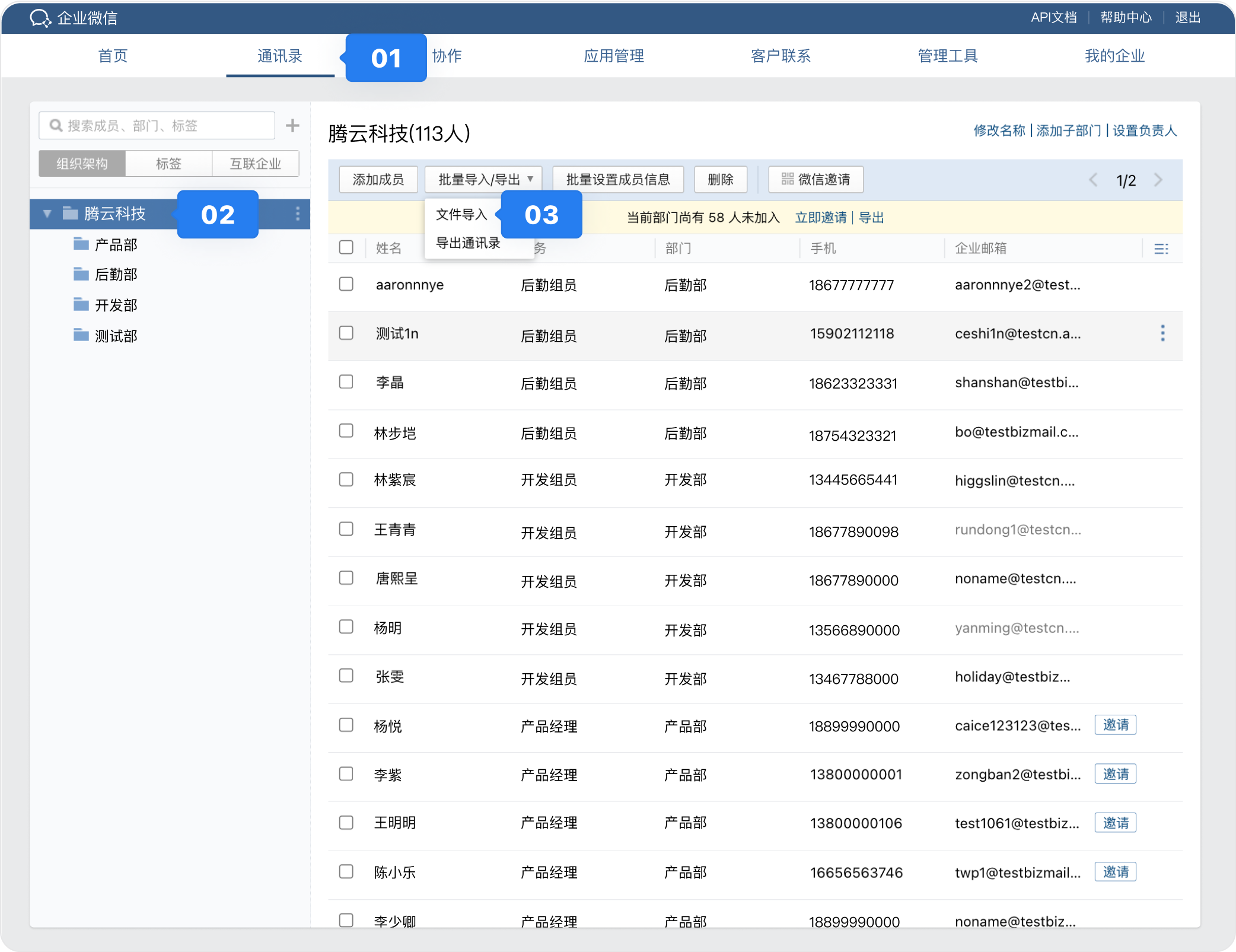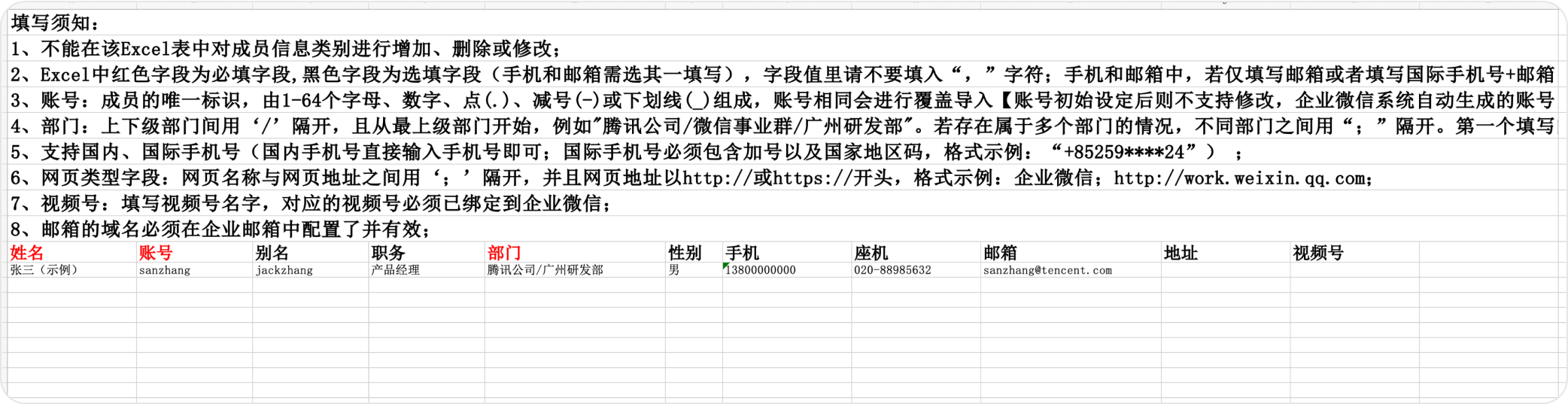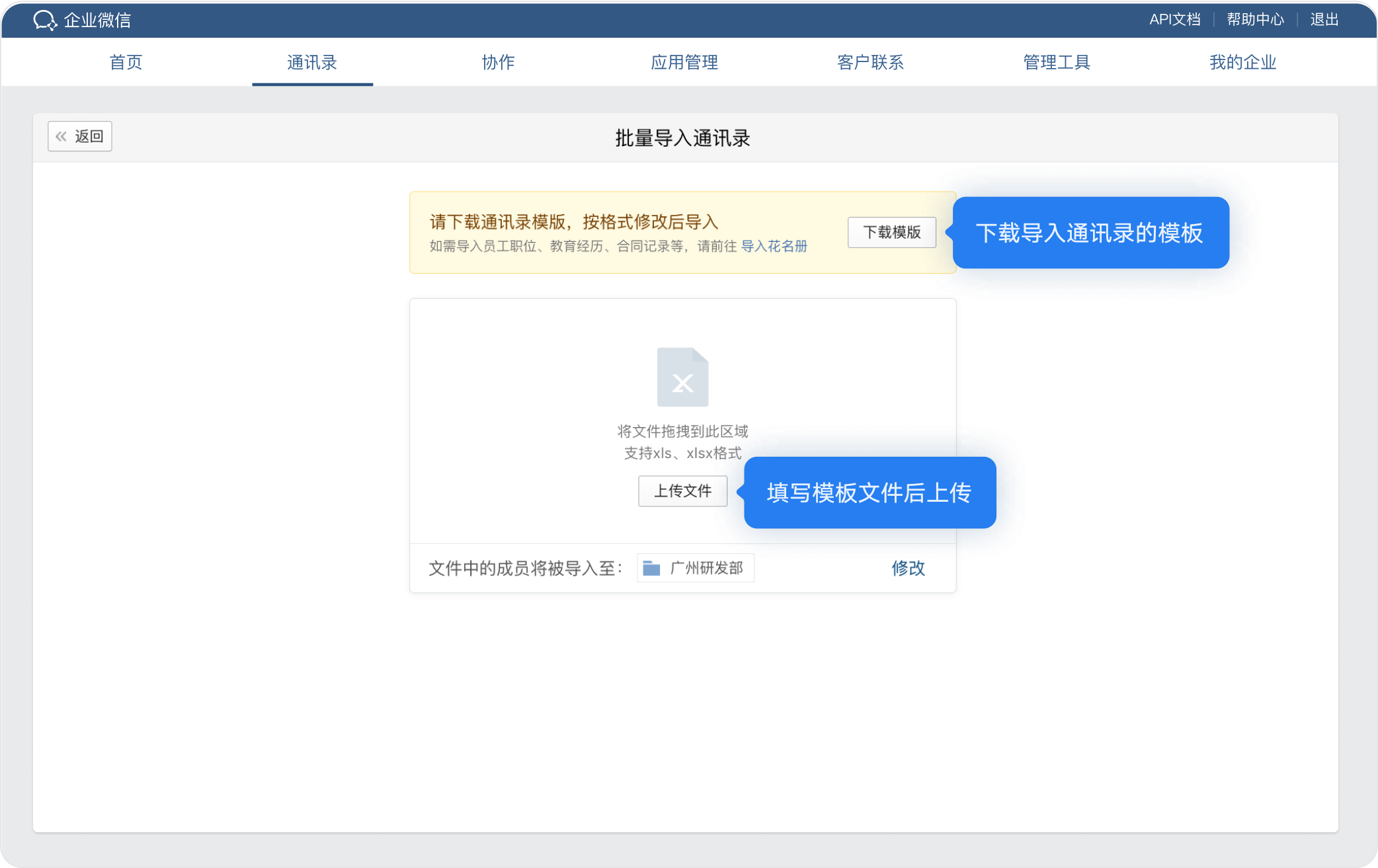2024年国内五大企业邮箱,哪个最靠谱?
企业邮箱作为企业沟通的重要工具,不仅仅是邮件收发的途径,更是保障信息安全、提... ...
发布日期:2024-11-08
本指引文档主要介绍企业微信邮箱服务迁移的功能,具体的实施步骤及注意事项。
企业已有域名并且正在使用非企业微信的邮件系统,通过企业微信提供的邮箱服务迁移功能,帮助企业能够完整地将原邮件系统的邮箱账号、密码以及历史邮件迁移至企业微信邮箱,让企业管理员可以顺利地完成邮件系统的搬迁工作。
企业微信邮箱使用标准的邮件 IMAP 协议进行邮件迁移,技术原理如下:
第一步,企业成员在企业微信客户端的邮箱功能里添加自己原邮箱的账号和密码;
第二步,企业微信邮箱通过 IMAP 协议将用户的登录请求转发至原邮件系统进行认证;
第三步,如认证通过,企业微信邮箱自动存储用户原邮箱的账号和密码;
第四步,通过 IMAP 协议自动收取(同步)原邮箱的邮件;
第五步, 将所有邮件安全的存储在用户企业微信邮箱的收件箱 (IMAP 协议包括发件箱或其它自定义文件夹)中。
邮件无缝迁移
原邮件系统与企业微信邮箱服务之间通过 IMAP 标准协议实现邮件数据同步,确保所有邮件以及附件都能够完整迁移。
迁移过程中会监控新到达的邮件,采用增量迁移策略,确保迁移过程中不遗漏新邮件。
基于企业微信安全协议,实现客户端和云端多端协作迁移,最大限度的增加邮件同步的效率和成功率。
采用多种错误处理策略,通过多端、定时重试、断点续传、分段拉取等组合策略,确保数据的完整性。
成员无感迁移
迁移过程中,成员可以继续使用原邮箱进行邮件收发,不会影响日常工作。
成员在企业微信添加原邮箱账号后可以正常使用,邮箱服务切换后,成员自动切换为新邮箱,无需额外操作。
安全有保障
在迁移过程中,采用加密技术保护用户隐私,以确保数据传输的安全性。
序号 |
操作步骤 |
步骤说明 |
预计时间(天) |
1 |
开通企业微信邮箱 |
登录企业微信管理后台,确认邮件功能已打开。 |
0.5 |
2 |
试用邮箱服务 |
企业想要体验管理后台功能或者测试搬家流程,可以通过小范围试用,完整的体验到邮件搬家流程、管理后台功能和客户端能力。 |
试用时间根据用户实际情况而定 |
3 |
用户迁移通知 |
通知企业成员将原邮箱添加至企业微信,并告知邮件系统切换时间。 |
1 |
4 |
完成迁移前的准备工作 |
在原邮箱系统导出成员邮箱账号、公共邮箱、群组邮件列表。 |
|
5 |
添加企业域名 |
将企业的域名添加至企业微信邮箱,详见第 4.1.2 章节。 |
1 |
6 |
为成员分配邮箱账号 |
在企业微信管理后台为企业成员分配邮箱账号, 详见第 4.1.3 章节。 |
|
7 |
启动邮件同步任务 |
如需迁移历史邮件,管理员可启动邮件同步任务,开始数据迁移。 同步过程中,管理员可监控进度。操作详见第 4.1.4 章节 |
根据用户实际情况而定,邮件同步任务不会限时自动关闭 |
8 |
验证数据 |
迁移完成后,成员查看邮件数量和文件夹数量是否完整迁移。 |
根据用户实际情况而定 |
9 |
正式切换邮箱服务 |
设置域名解析指向企业微信邮箱,正式完成邮件系统迁移,详见第 4.1.5 章节 |
0.5 |
10 |
配置邮箱账号和安全规则 |
管理员配置公共邮箱、群组邮件,分配高级功能,按企业情况设置安全规则,详见第 5 章节。 |
0.5 |
11 |
切换邮件客户端 |
企业微信邮箱正式投入使用, 企业成员登录企业微信客户端即可直接使用邮件功能,详见第 5.4 章。 |
/ |
企业在正式迁移邮箱服务前想要体验管理后台功能或者测试迁移流程,企业微信邮箱也为企业提供了小范围试用的路径,打消管理员对迁移邮箱的顾虑,并且能够完整的体验到邮件迁移流程、管理后台功能和客户端能力。
如果企业有可以用于测试的域名,使用测试域名即可体验。如果企业没有用于测试的域名,则需要购买一个新域名用于测试。
试用流程分为以下步骤:
开通企业微信邮箱服务,为试用的成员分配邮箱账号
体验邮件迁移流程
体验管理后台功能
体验邮件客户端
开通企业微信邮箱服务,为体验的部分成员创建一个企业邮箱。
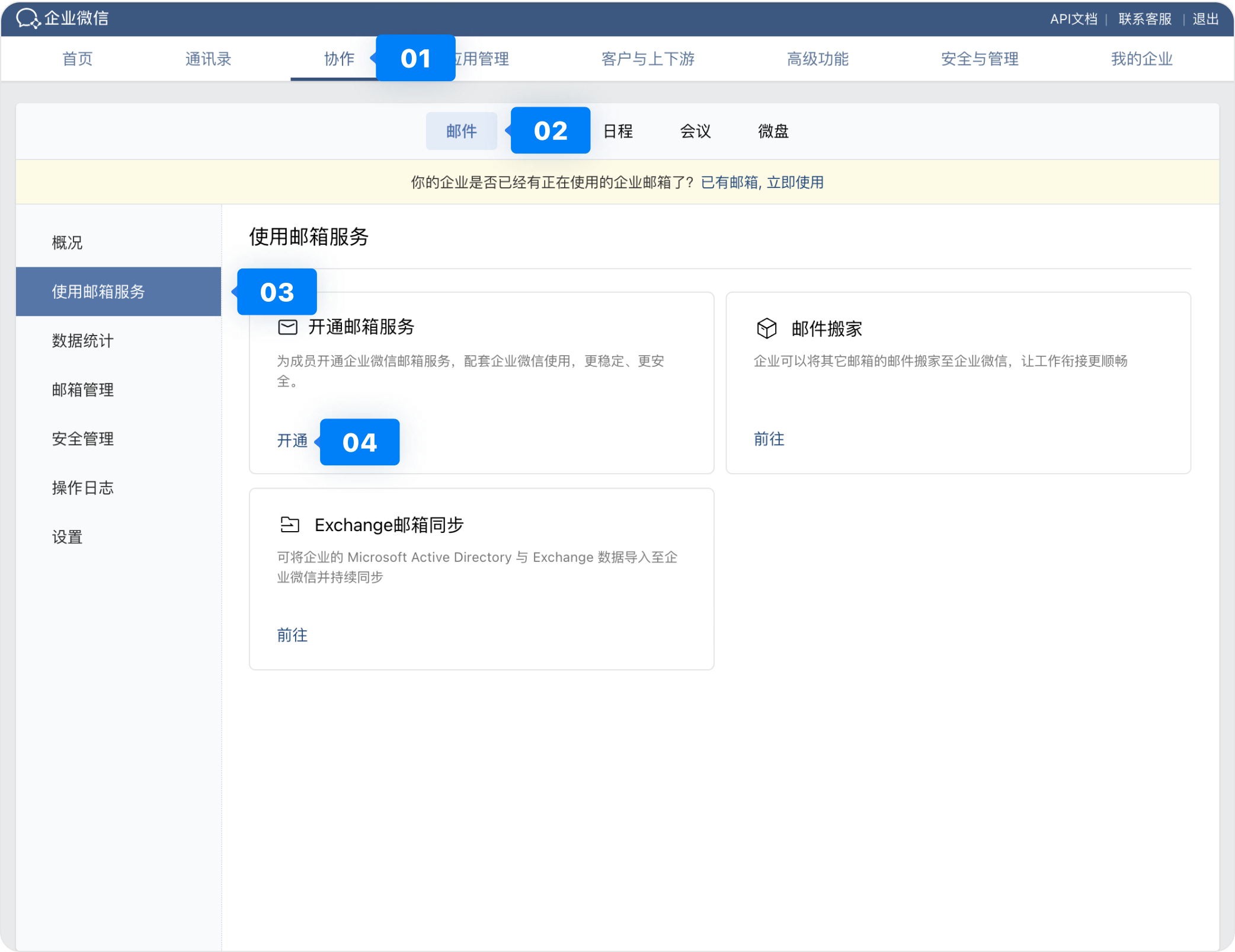
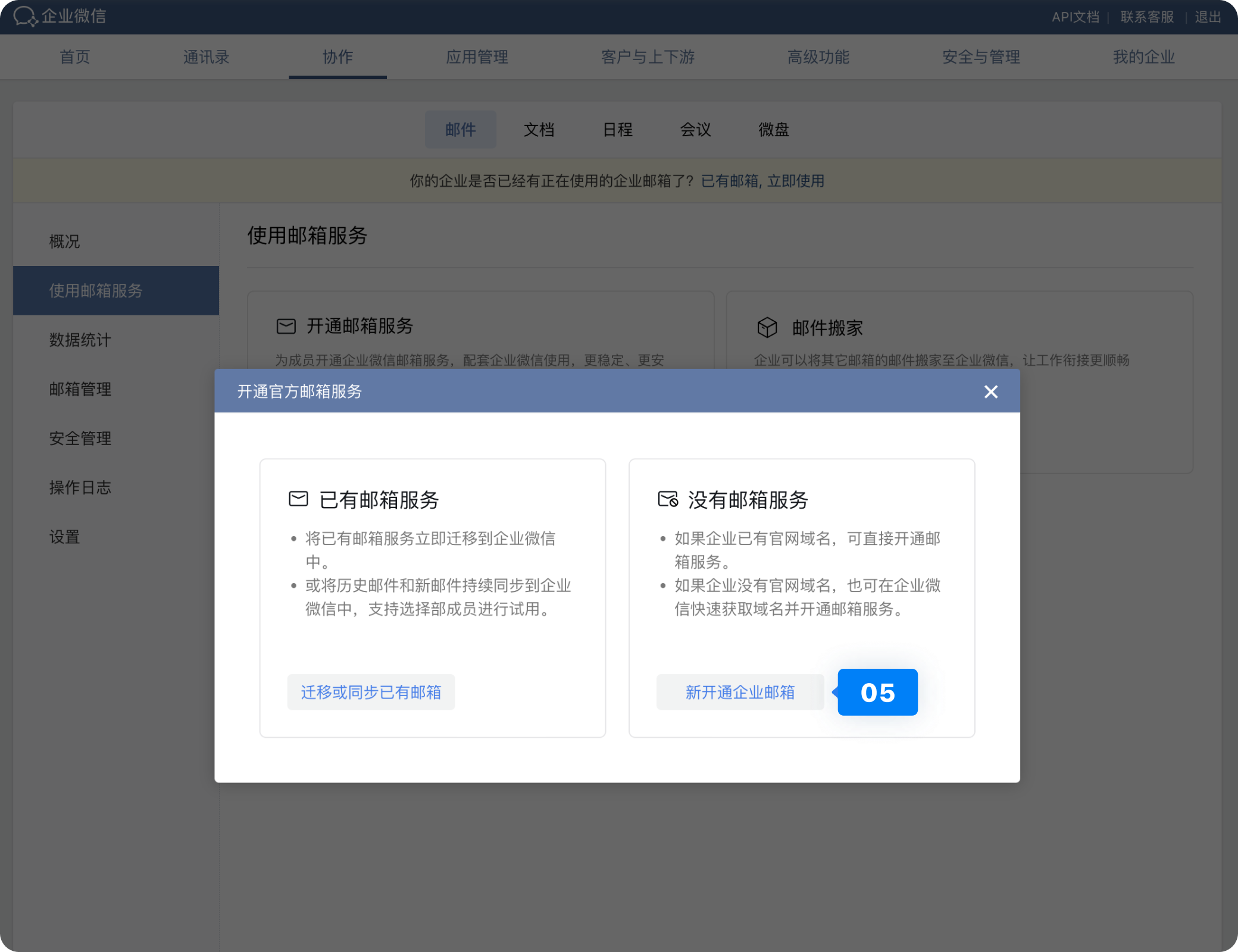
如果企业有可以用于测试的域名,在页面输入域名即可;如果企业没有用于测试的域名,则需要购买一个新域名用于测试。
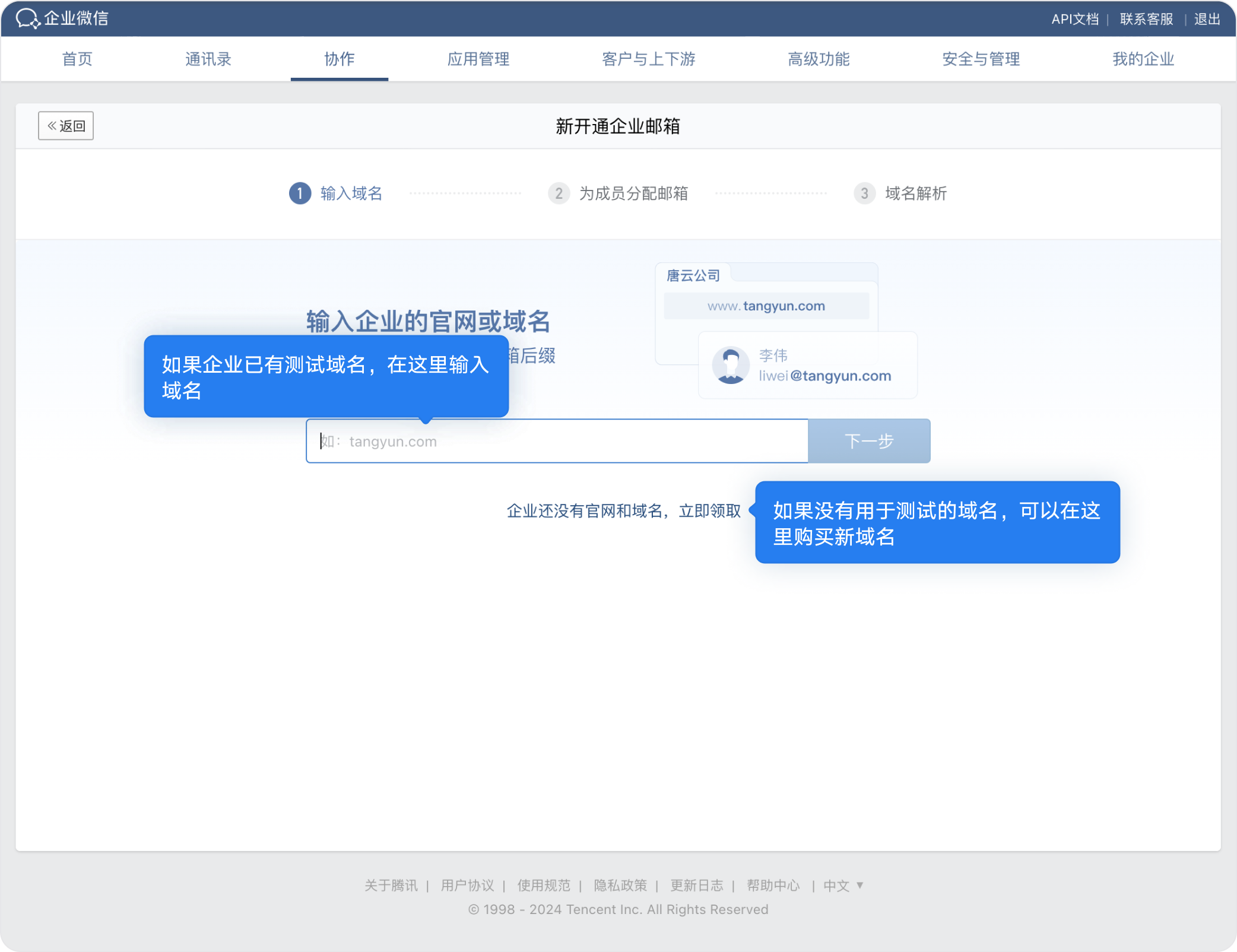
管理员需要在原邮件系统导出一份需要迁移成员邮箱账号的名单,用于后续在企业微信邮箱服务里为成员分配账号。
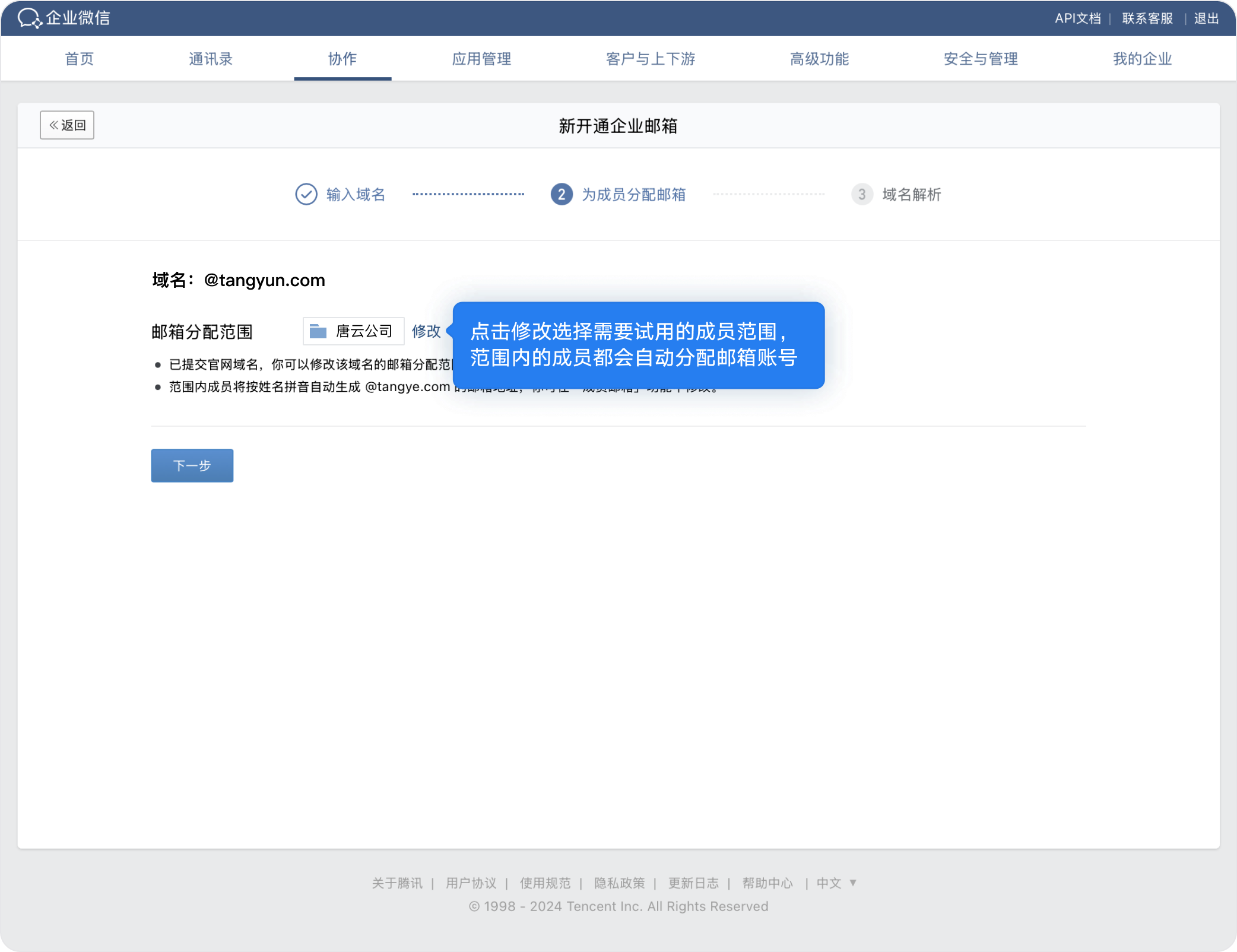
(如使用新域名体验,可跳过此操作)管理员需要按照页面上的操作指引设置域名解析指向企业微信邮箱。域名解析生效后,指定范围内的成员都可以在企业微信邮件功能里使用邮箱。
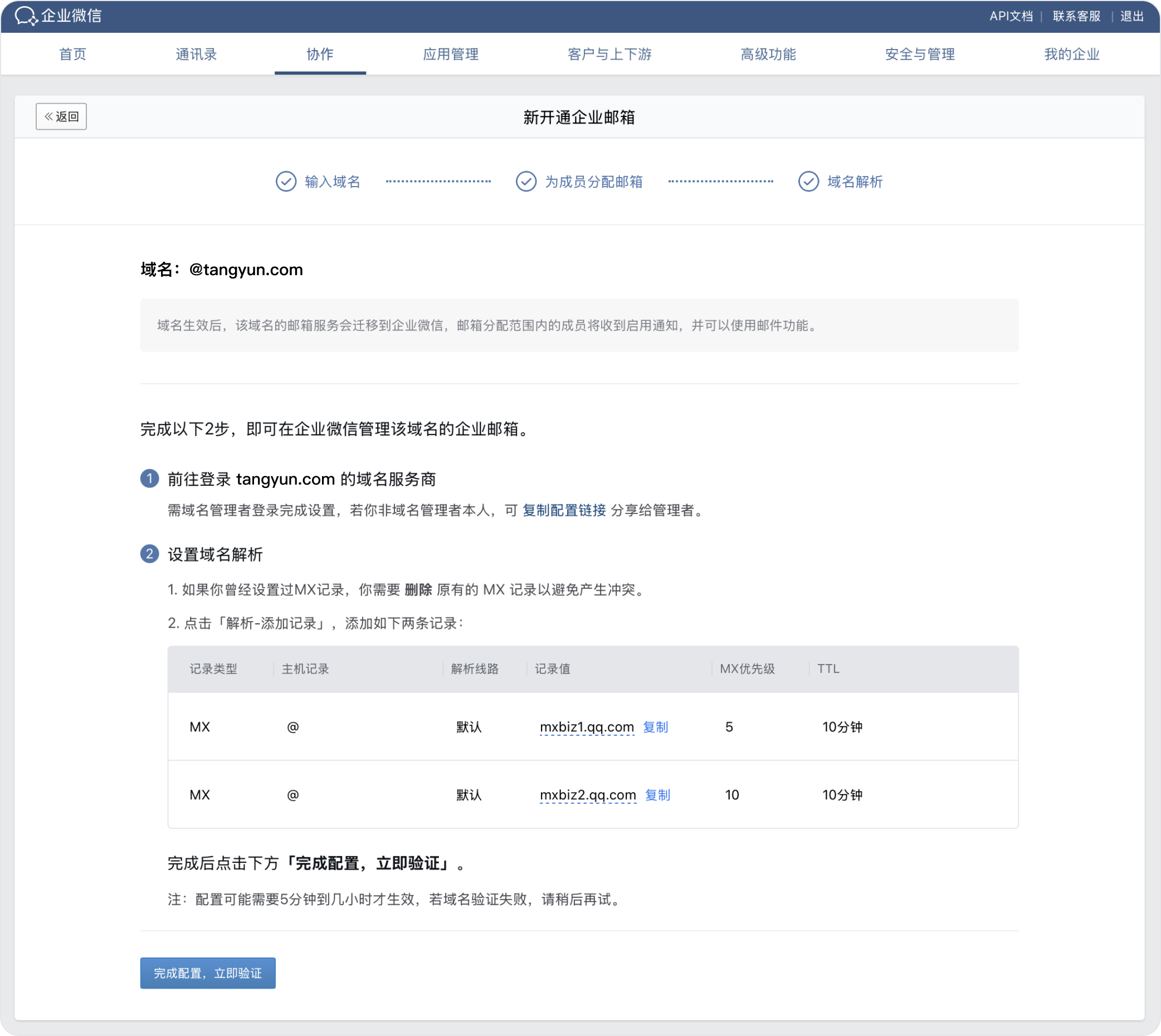
企业如果想要测试邮件迁移的流程,可以使用【邮件搬家】工具体验为小范围的成员进行邮件迁移的流程。
具体操作步骤
管理员进入管理后台,打开【协作->邮件->使用邮箱服务->邮件搬家】功能,点击「新建邮件搬家任务」。
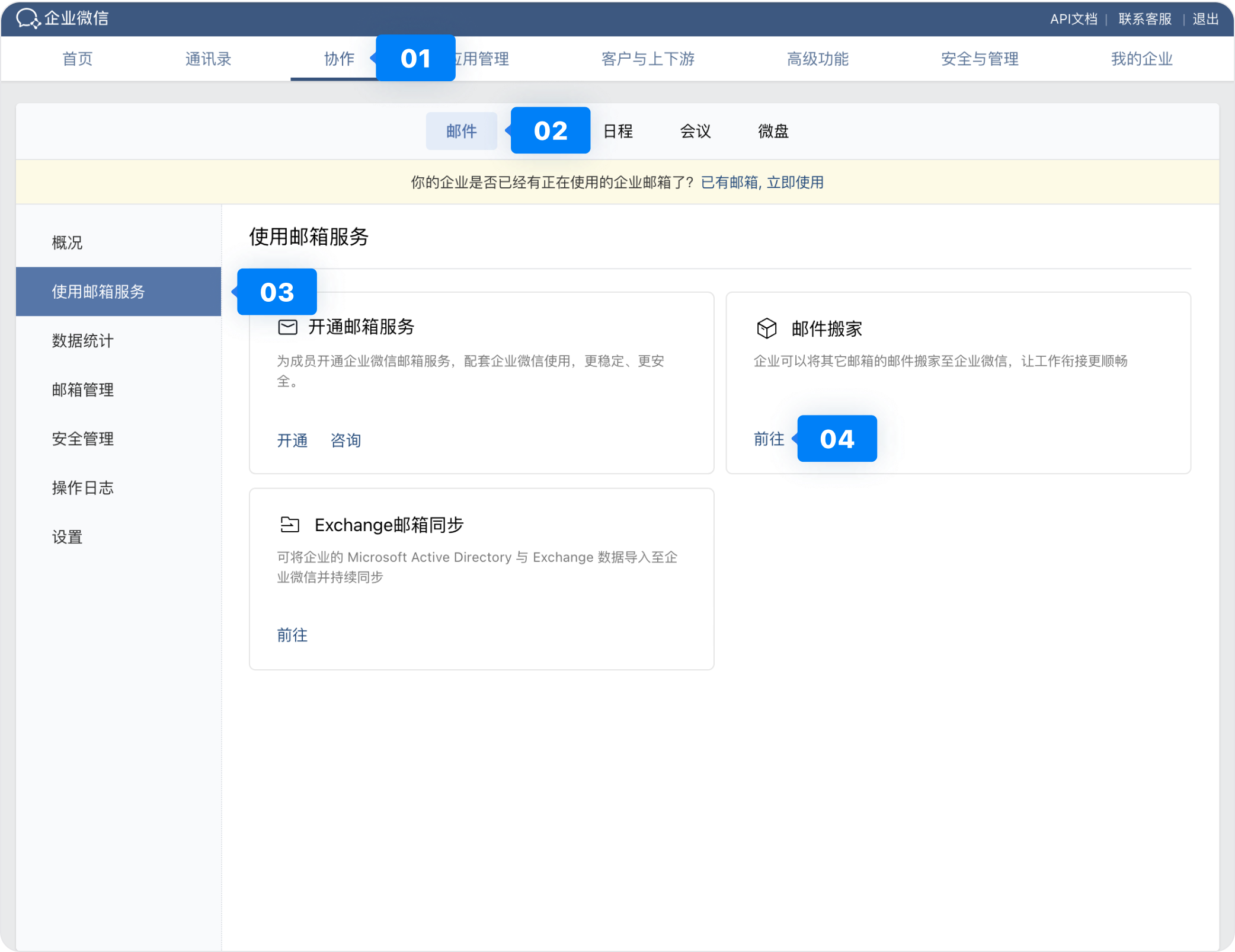
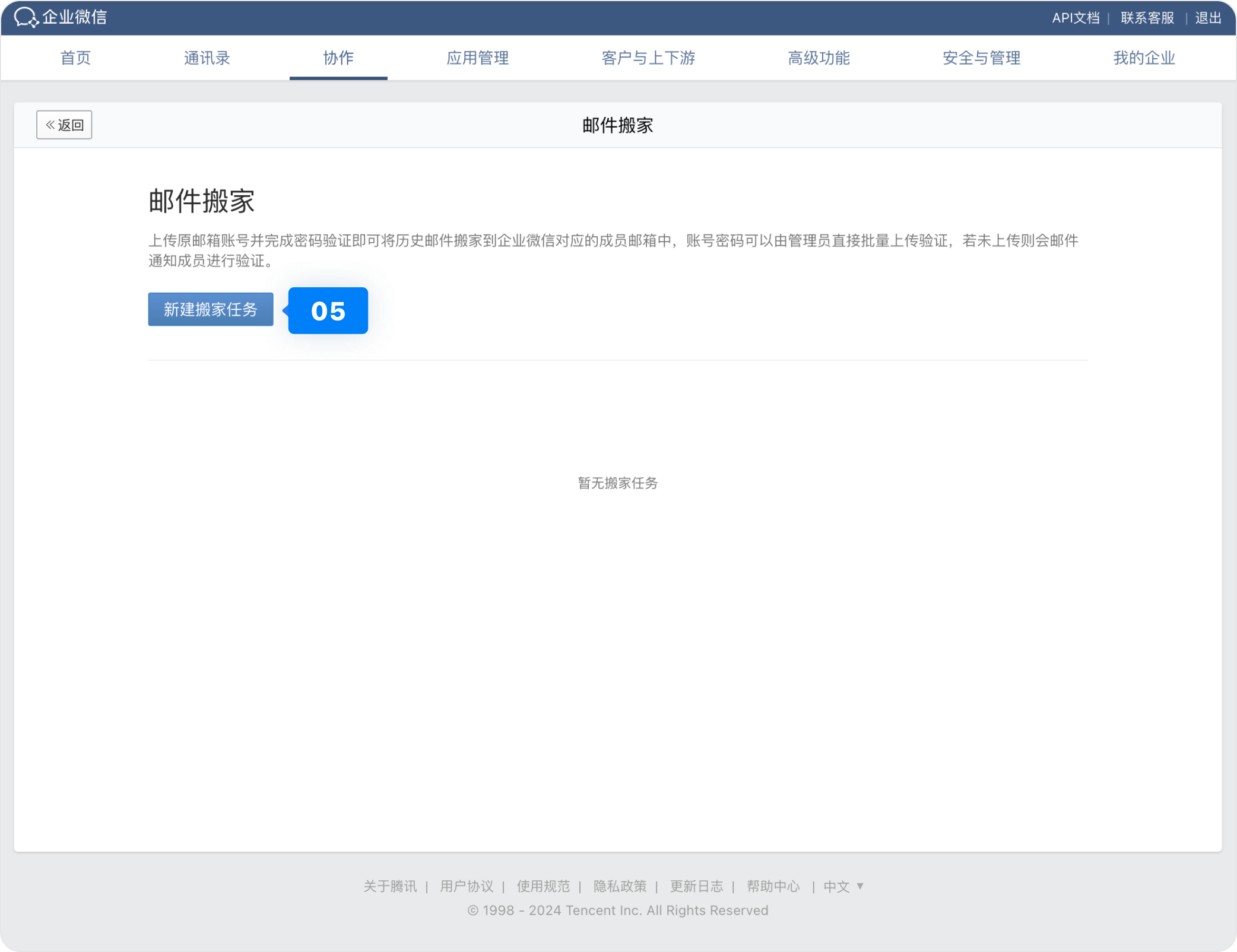
创建搬家任务时,需要输入搬出的原邮件系统正在使用的域名和本次创建的测试域名。
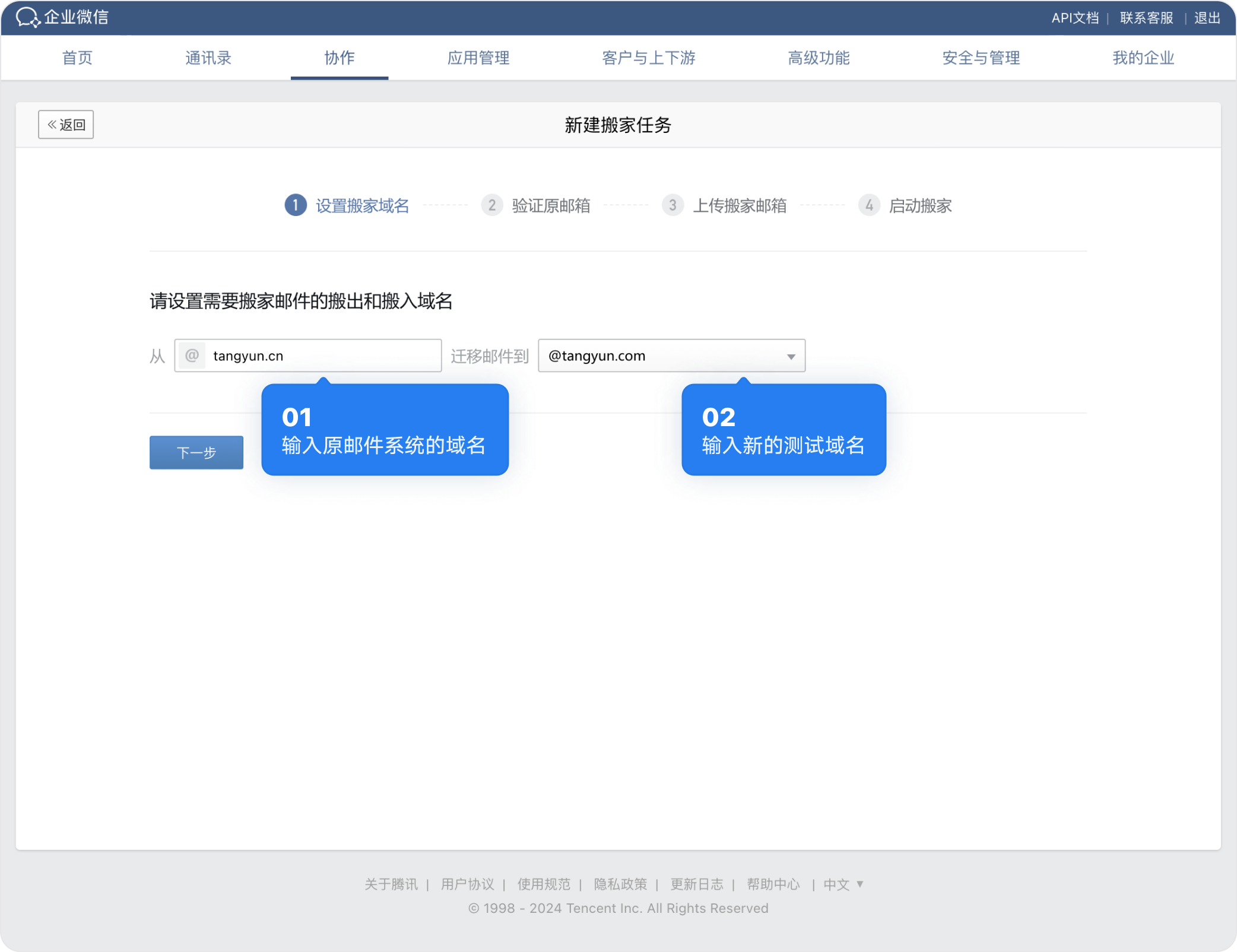
按页面提示输入原邮箱的配置参数,并提供任意一个成员的企业微信邮箱账号和密码。
邮箱的配置参数可以参考:常用邮箱服务商参数-帮助中心-企业微信
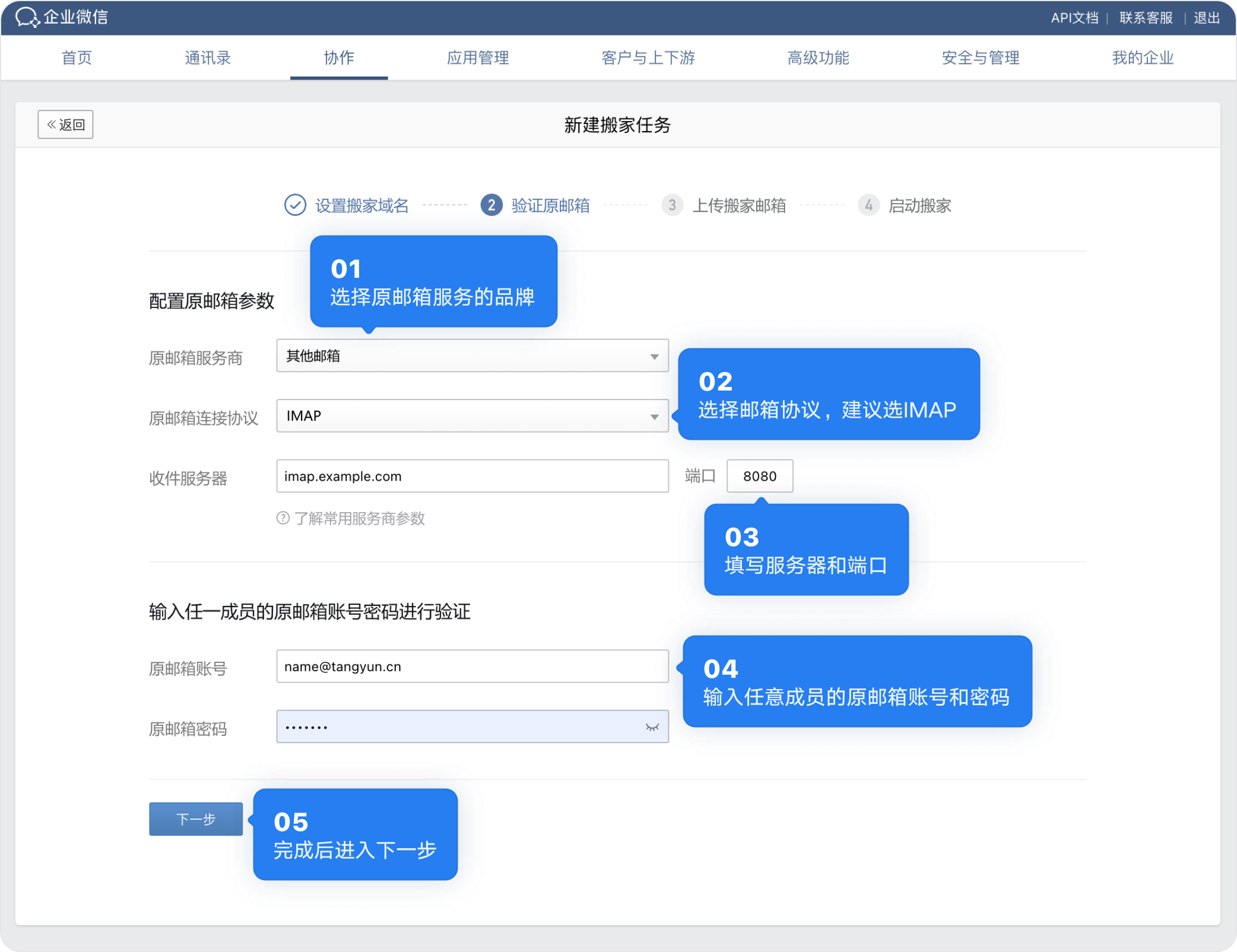
下载模版文件,填写需要进行搬家的邮箱账号及对应成员信息,填写完成后上传。名单内的邮箱账号会进行邮件搬家。
管理员登录管理后台可以查看搬家进度。
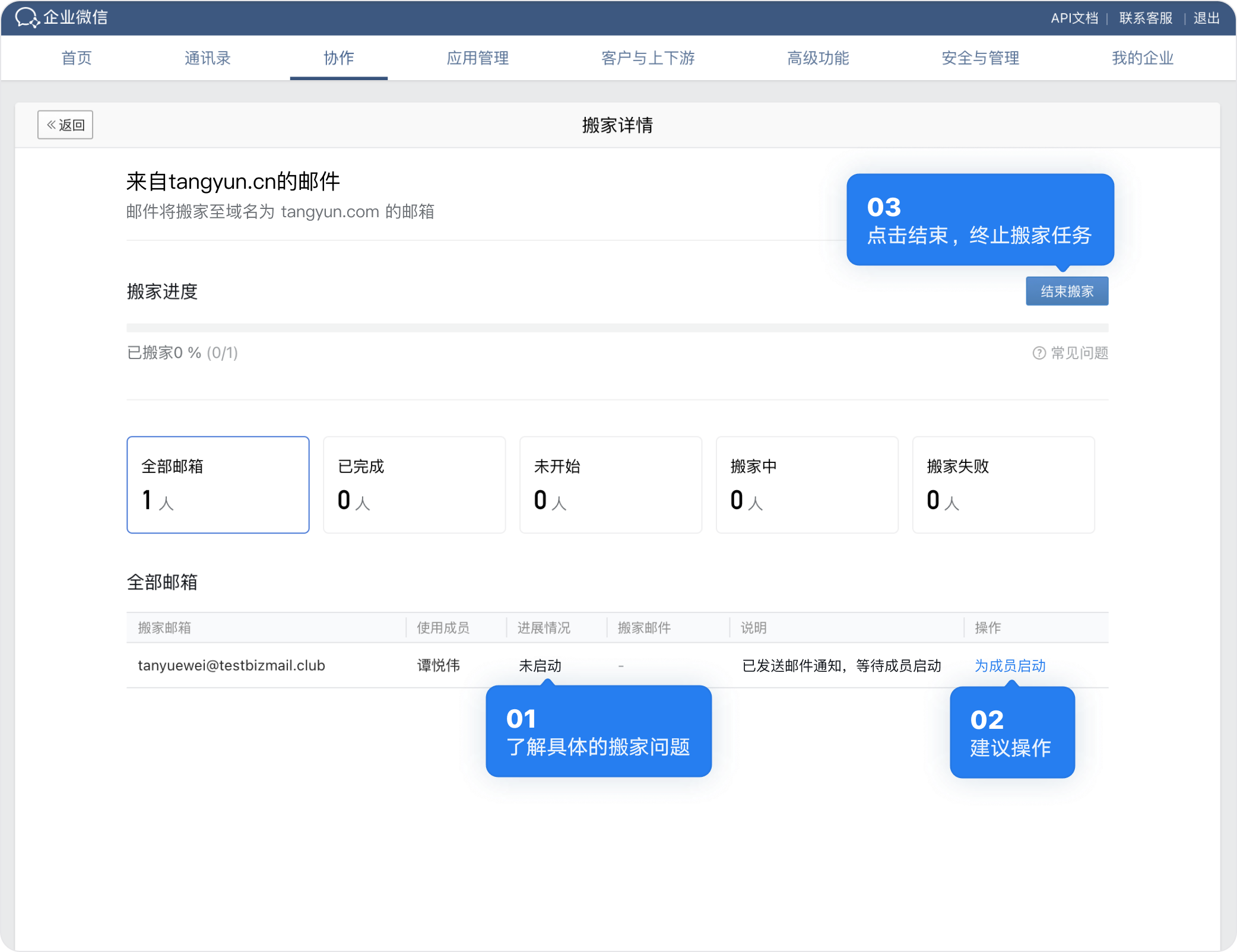
企业如果想要了解企业微信邮箱的账号管理和安全管控能力,可以登录管理后台体验。详见 5.3 章节。
企业如果想要体验企业微信邮件客户端的功能,可以登录电脑端和手机端的企业微信 APP,试用邮件功能。详见 5.4.1 章节。
管理员需要在原邮件系统导出一份需要迁移成员邮箱账号的名单,用于后续在企业微信邮箱服务里为成员分配账号。
管理员需要在原邮件系统导出一份需要迁移至企业微信邮箱服务的公共邮箱账号列表。
管理员在邮件迁移前可以在原邮件系统中的导出邮件群组列表,做好备份,方便后续在企业微信邮箱服务中再次导入邮件群组。
管理员在邮件迁移前需确认原邮件系统开启了 IMAP 功能,并设置了允许收取全部邮件,避免后续邮件迁移过程中出现邮件拉取失败等问题。
具体操作步骤
登录原邮件系统管理后台,关闭客户端授权密码。
在原邮件系统的客户端登录设置里,客户端登录的协议类型选择“IMAP/SMTP”,并设置允许收取全部邮件。
管理员在进行邮件迁移前,需要评估原邮件系统中需要迁移的邮件数量和预计的迁移时间。
如果原邮箱中的邮件数量较多(邮件封数超过了 200 万封),则需要对原邮件进行清理,多余邮件请保存于本地。
根据企业用户具体情况,企业管理员必须将邮件系统切换时间以及用户操作指引及时准确地通知到企业内每一位邮箱用户,共同完成邮件系统搬迁工作。为确保通知到每一位员工,尤其是出差/驻外员工,建议使用内部 OA、邮件、企业 IM 等渠道发布通知信息。
根据企业的实际情况,管理员可以选择适合的迁移方式。
需要迁移历史邮件,请选择「同步使用」
需要迁移历史邮件的企业,请使用「同步使用」迁移,可将历史邮件和迁移期间收到的新邮件都同步到企业微信邮箱。操作步骤请查看 4.1 章节。
不需要迁移历史邮件,请选择「立即迁移」
不需要迁移历史邮件的企业,请使用「立即迁移」,可快速完成邮箱服务迁移。操作步骤请查看 4.2 章节。
使用「同步使用」功能可将原邮件系统的历史邮件和新邮件持续同步至企业微信邮箱。
操作共分为 4 个步骤:添加域名→ 分配账号 → 邮件同步 → 正式切换邮箱服务。
管理员可以在电脑端登录企业微信管理后台
- 进入【协作->邮件-> 使用邮箱服务】页面,在「开通邮箱服务」功能里点击「开通」
- 进入【开通官方邮箱服务】页面后,选择「迁移或同步已有邮箱」
- 进入【已有邮箱服务】页面后,点击右边的「同步使用」,启动邮件同步功能。
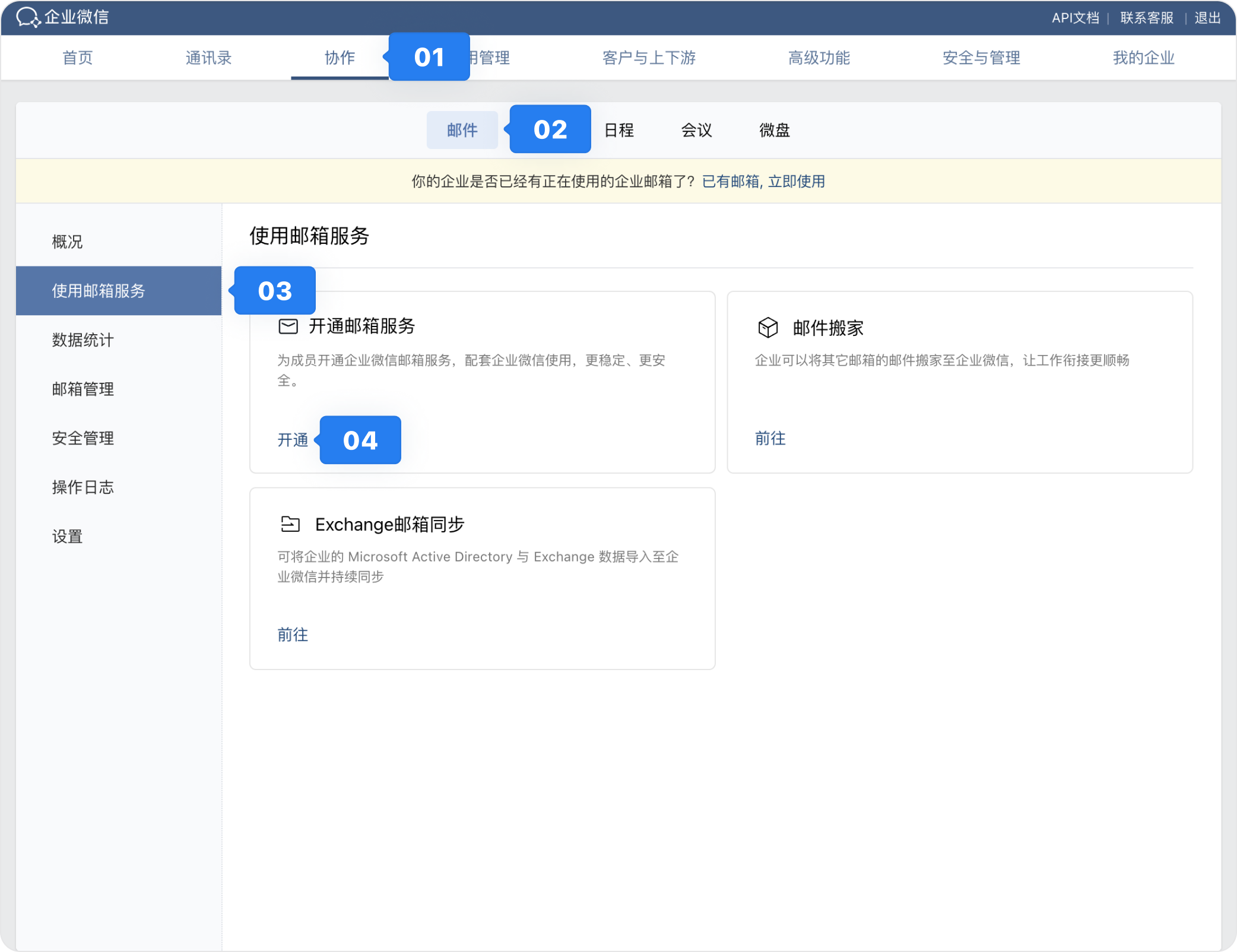
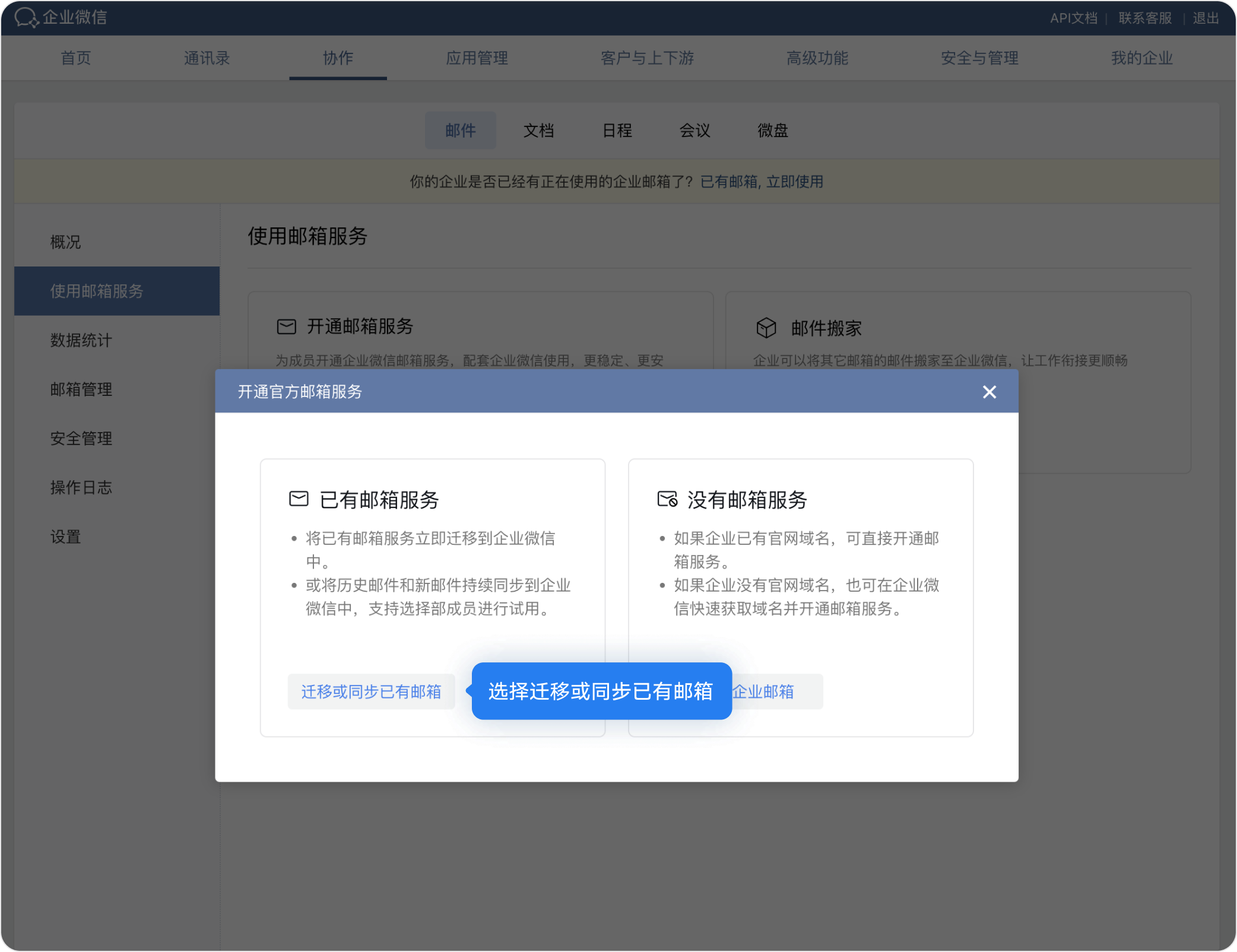
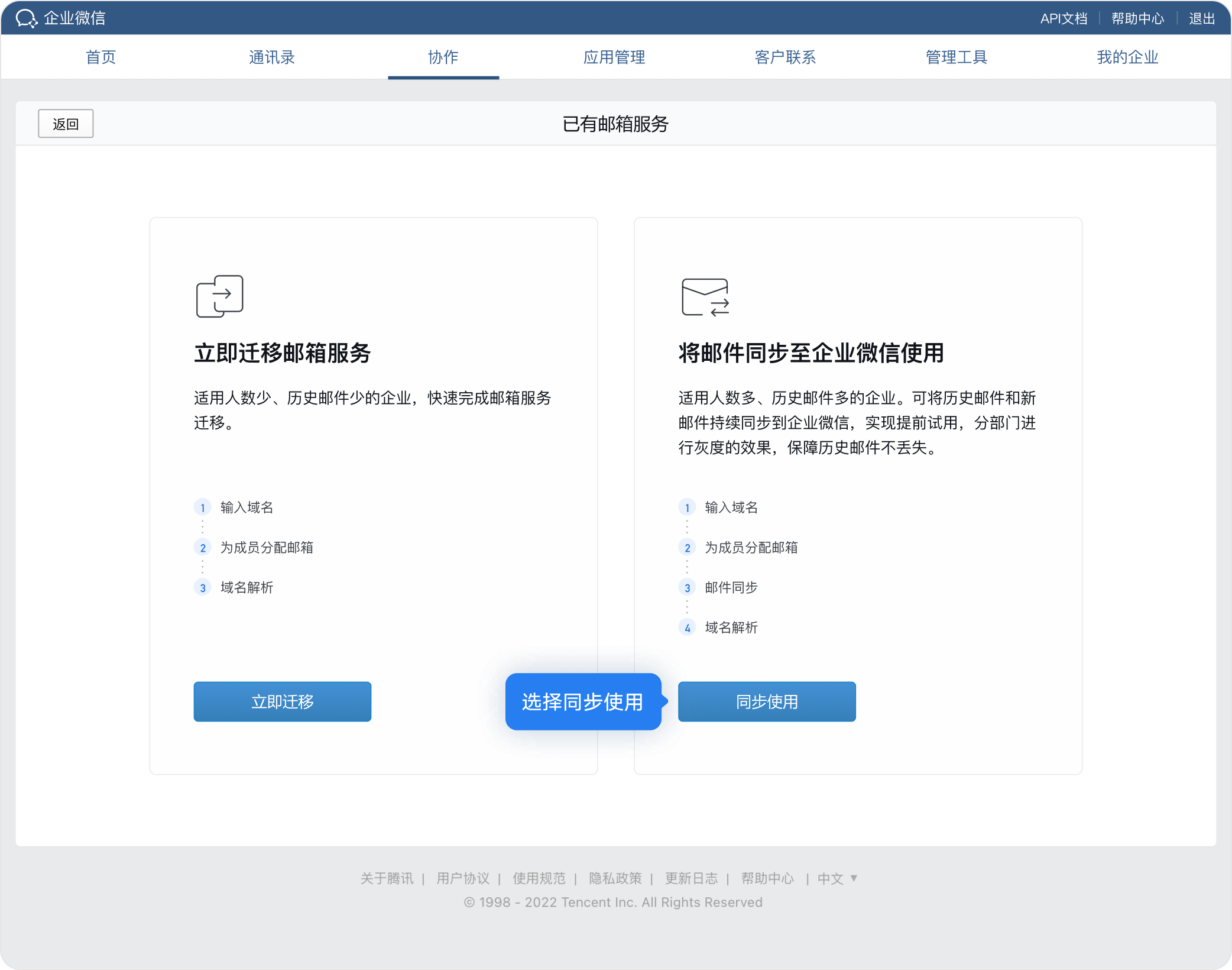
本步骤完成将企业域名添加至企业微信邮箱。
管理员需要在页面输入企业将要迁移的邮箱域名,点击「下一步」系统会进行域名验证,验证通过后自动进入下一个步骤。
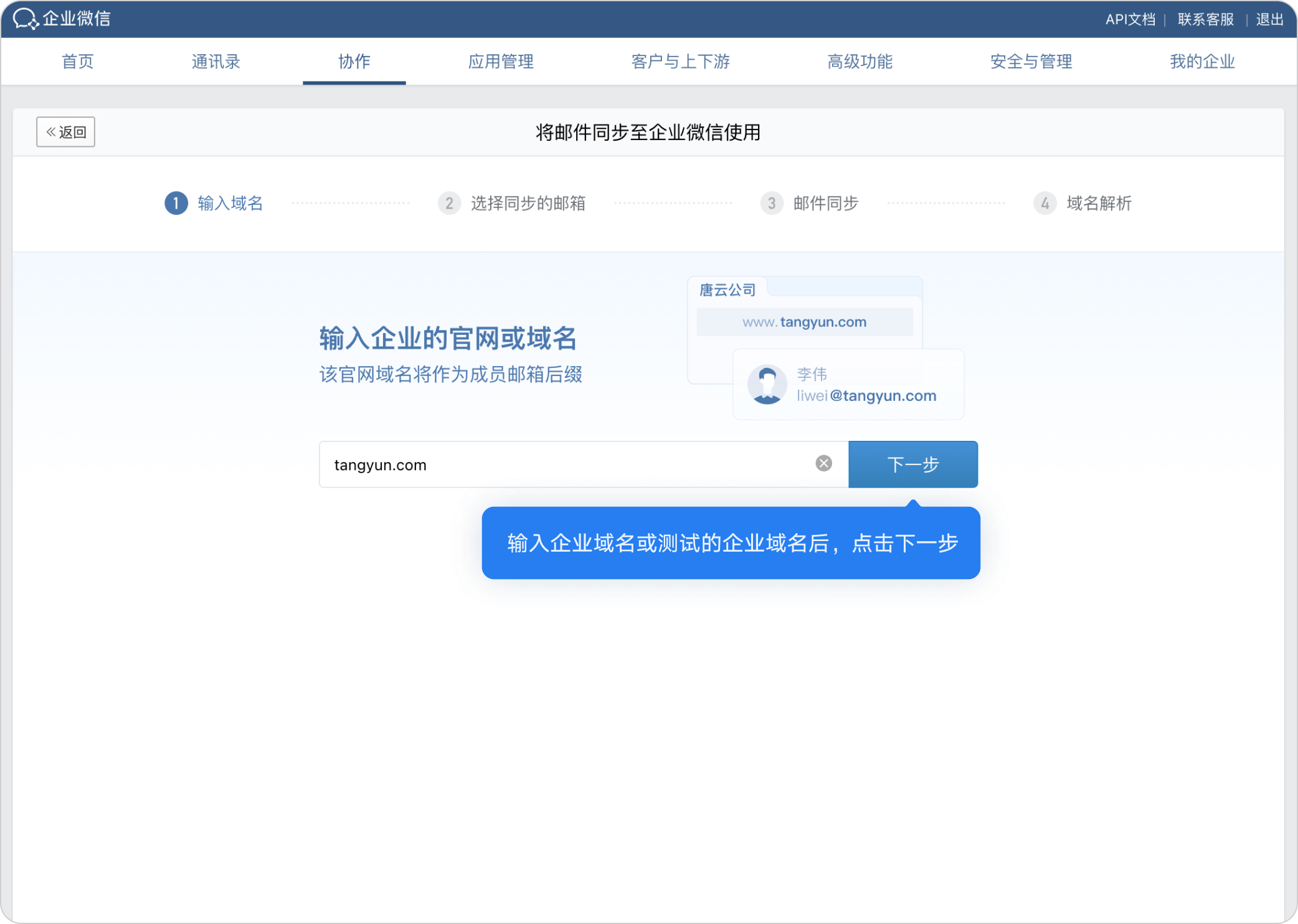
本步骤完成账号分配,选择邮箱的分配范围并上传需要进行邮件迁移的成员名单。
管理员需要选择邮箱的分配范围,并下载模版文件后将需要进行邮件迁移的原邮箱账号和密码填到模板文件里,最后上传至系统。
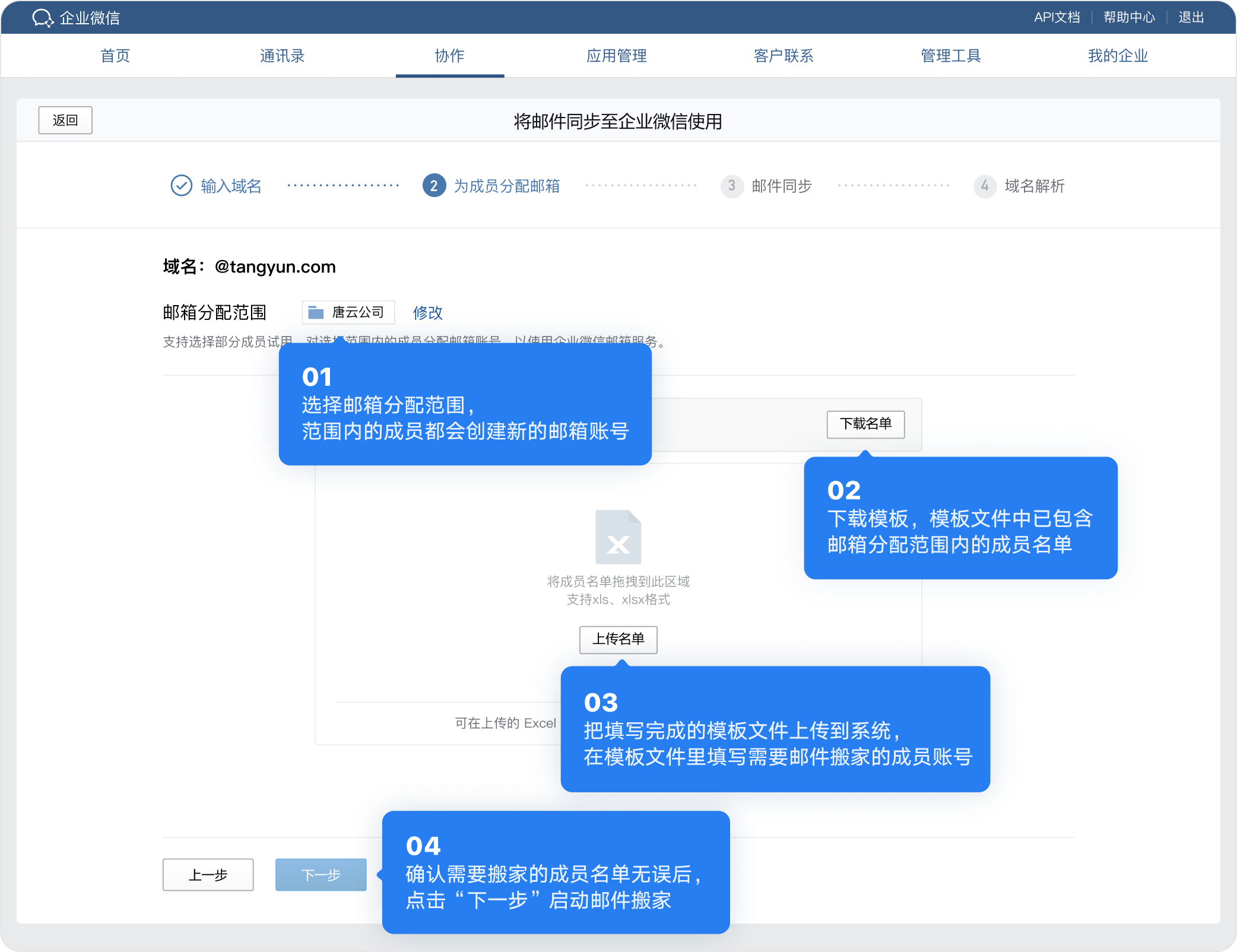
选择需要分配邮箱的成员范围。
邮箱同步范围内的成员都会被分配一个邮箱账号,不在范围内的成员则不会分配邮箱账号。
如果邮箱同步范围内有新成员加入,则系统会自动为该成员分配邮箱账号;如果范围内有成员离开,则系统会自动收回该成员的邮箱账号。
邮箱同步范围默认是企业全体成员,管理员可以点击邮箱分配范围的「修改」入口,选择需要分配邮箱的成员范围,邮箱同步范围可选择“全公司/指定部门/指定成员“。
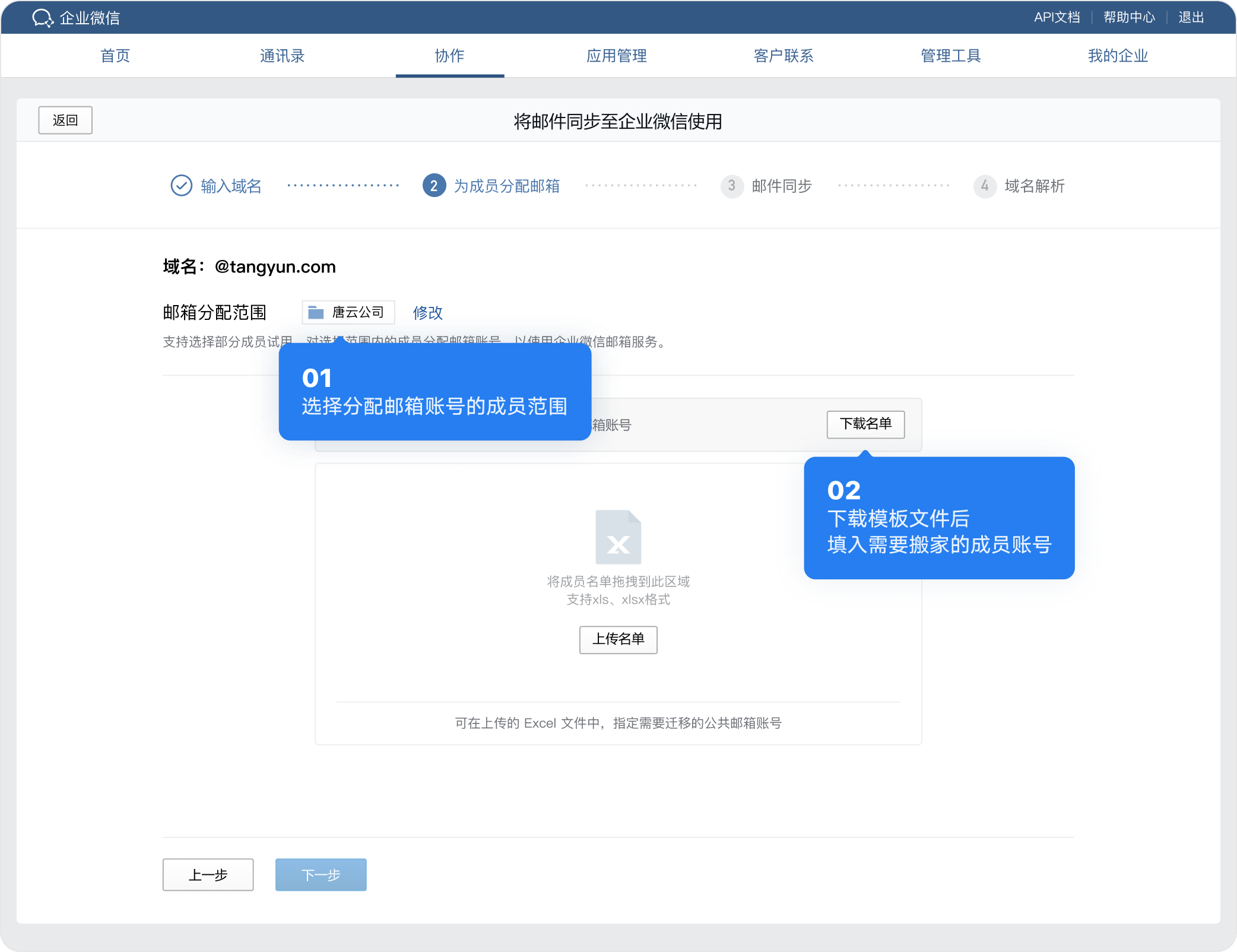
上传需要迁移的邮箱账号。
管理员需要下载名单并补充名单里的企业邮箱字段和密码字段。不可修改姓名、账号、部门字段,否则会上传失败。
企业邮箱字段是邮箱服务切换后成员正式使用的邮箱账号。
如果需要员工继承原邮箱账号,企业邮箱字段填入原邮箱账号即可;
如果需要为员工新建账号,企业邮箱字段填入自定义的邮箱账号即可;
如果留空不填写,系统将会以成员姓名的拼音自动创建新的邮箱账号。
公共邮箱,也叫业务邮箱,迁移时需要在企业邮箱字段里填写公共邮箱账号并标注为“是公共邮箱”,公共邮箱不需要填写姓名、账号和部门。
密码字段用于迁移原邮箱的历史邮件。
如果管理员填写邮箱的密码,启动邮件同步任务后将会直接进行历史邮件同步;
如果标注为“通知成员填写”,启动邮件同步任务后将会给成员发送通知,等待成员自行提供密码后启动历史邮件同步;
未提供密码的邮箱账号将无法同步历史邮件。
具体操作步骤
成员范围选择完成后,点击「下载名单」,下载的名单里会默认包含邮箱同步范围内的所有成员。已经在企业微信添加原邮箱账号的成员,下载的名单中会自动填入该成员的邮箱账号和密码。
打开下载的名单,可以通过 姓名/部门/账号 字段匹配,并在“企业微信”和“密码”字段分别填入成员的原邮箱账号和密码。没有匹配到原邮箱账号的成员,管理员可以手动为该成员填入新的邮箱账号。如果“企业微信”字段留空不填写,系统将会按照成员的姓名拼音自动生成对应的企业邮箱账号并分配给该成员。
原邮箱系统中多人共同使用的邮箱,请按公共邮箱填写。
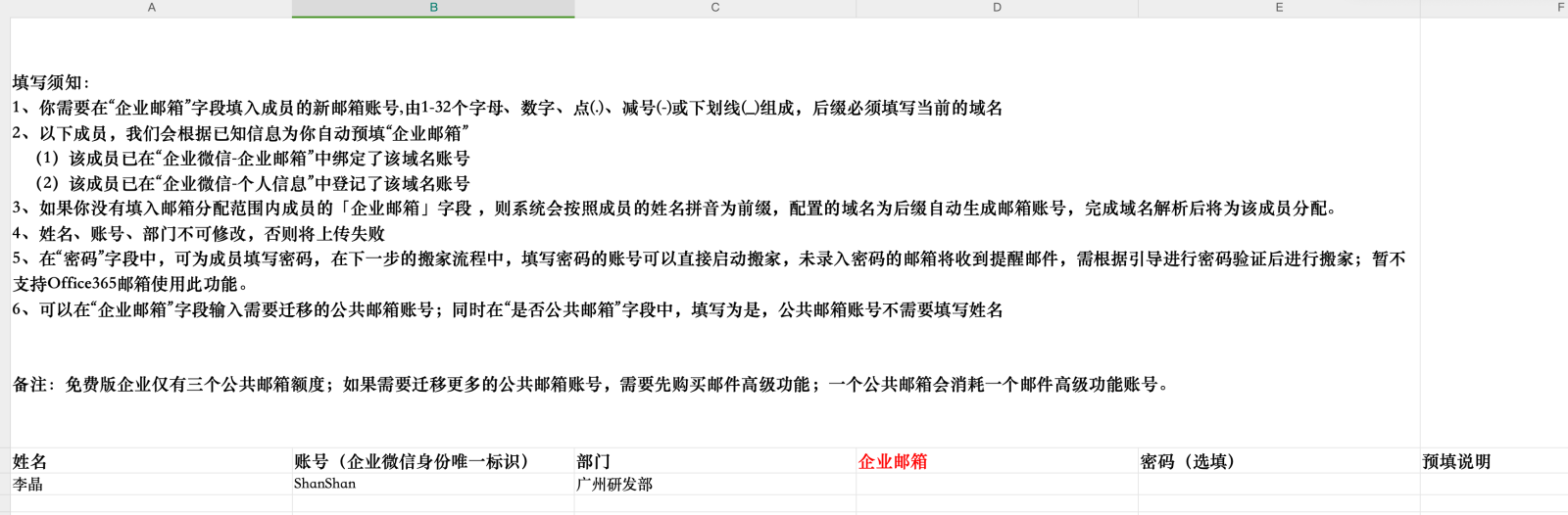
下载的名单填写完成后,点击「上传名单」,确认「导入」后系统会解析文件并展示成员列表及对应的邮箱账号。
可以检查成员列表里的信息是否正确,如果有需要修改的地方,点击「编辑」即可对成员的邮箱信息进行修改;
如果需要修改的内容较多,可修改本地下载的名单后点击「重新导入」,重新导入成员名单。
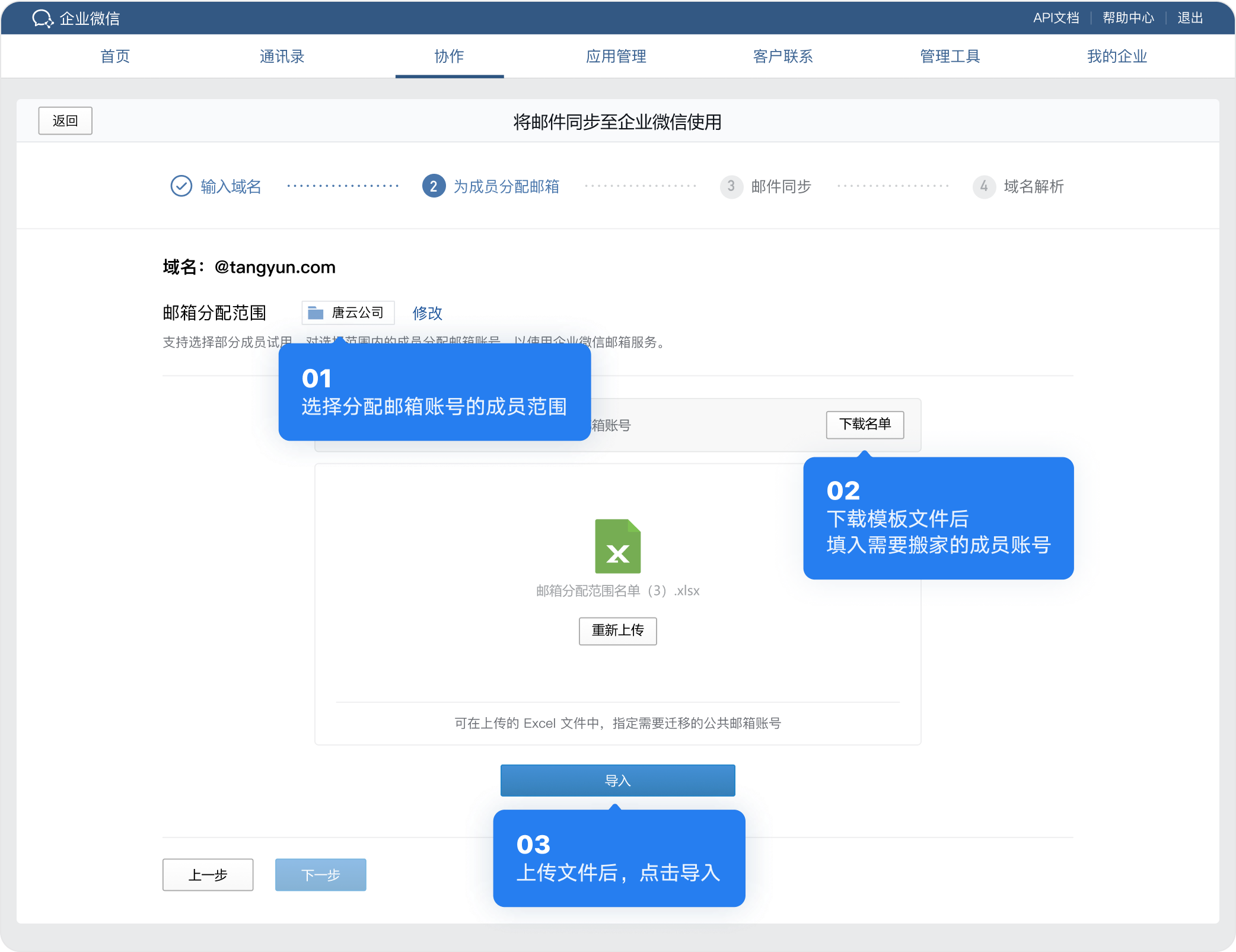
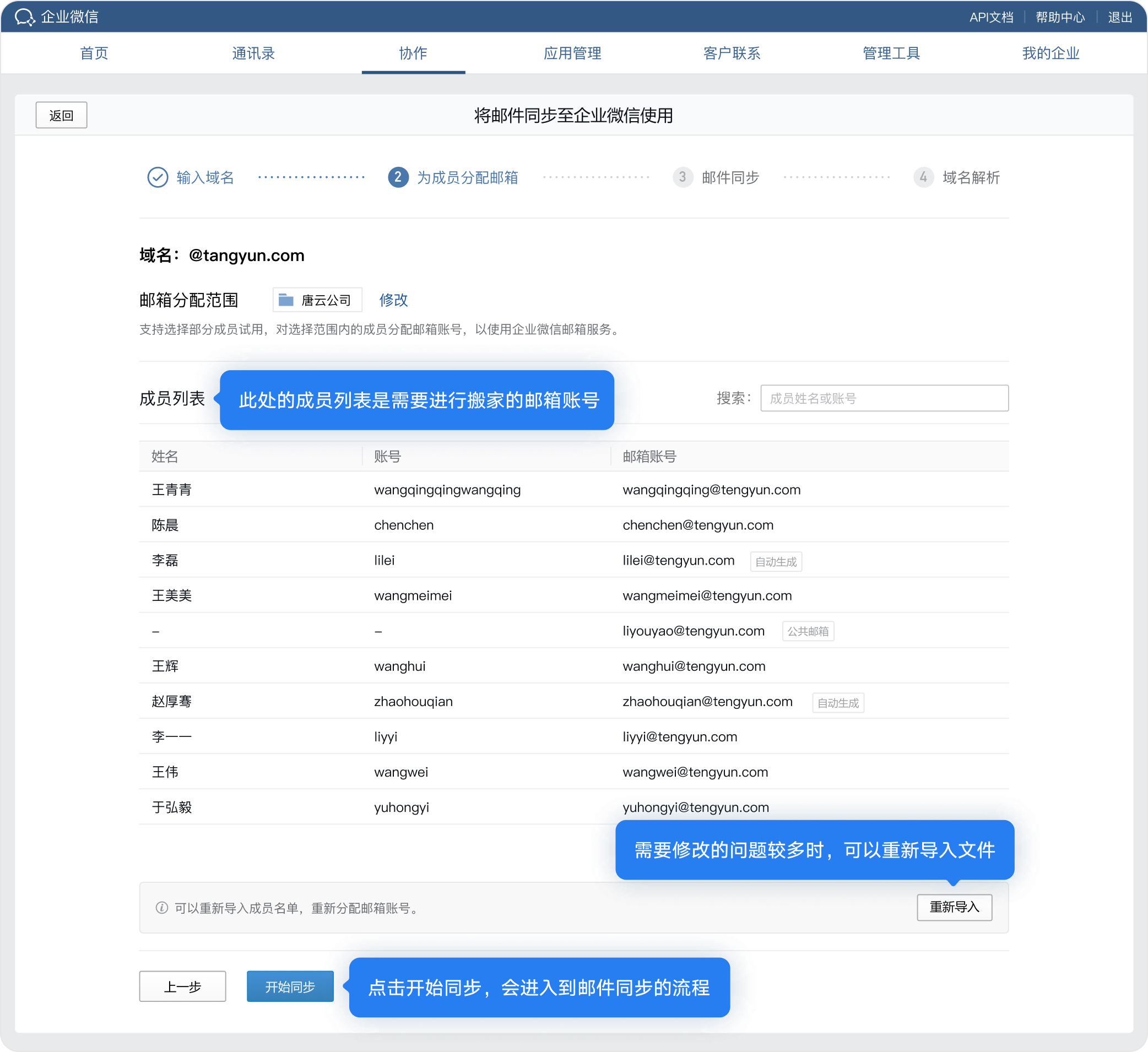
本步骤完成历史邮件和新邮件从原邮箱迁移至企业微信邮箱。
上传需要迁移历史邮件的成员名单后,点击「开启同步」就正式进入邮件同步的流程。管理员可以在管理后台页面查看进度和具体的问题,确认所有邮件都同步完成后,点击「完成同步」即可结束邮件同步任务。
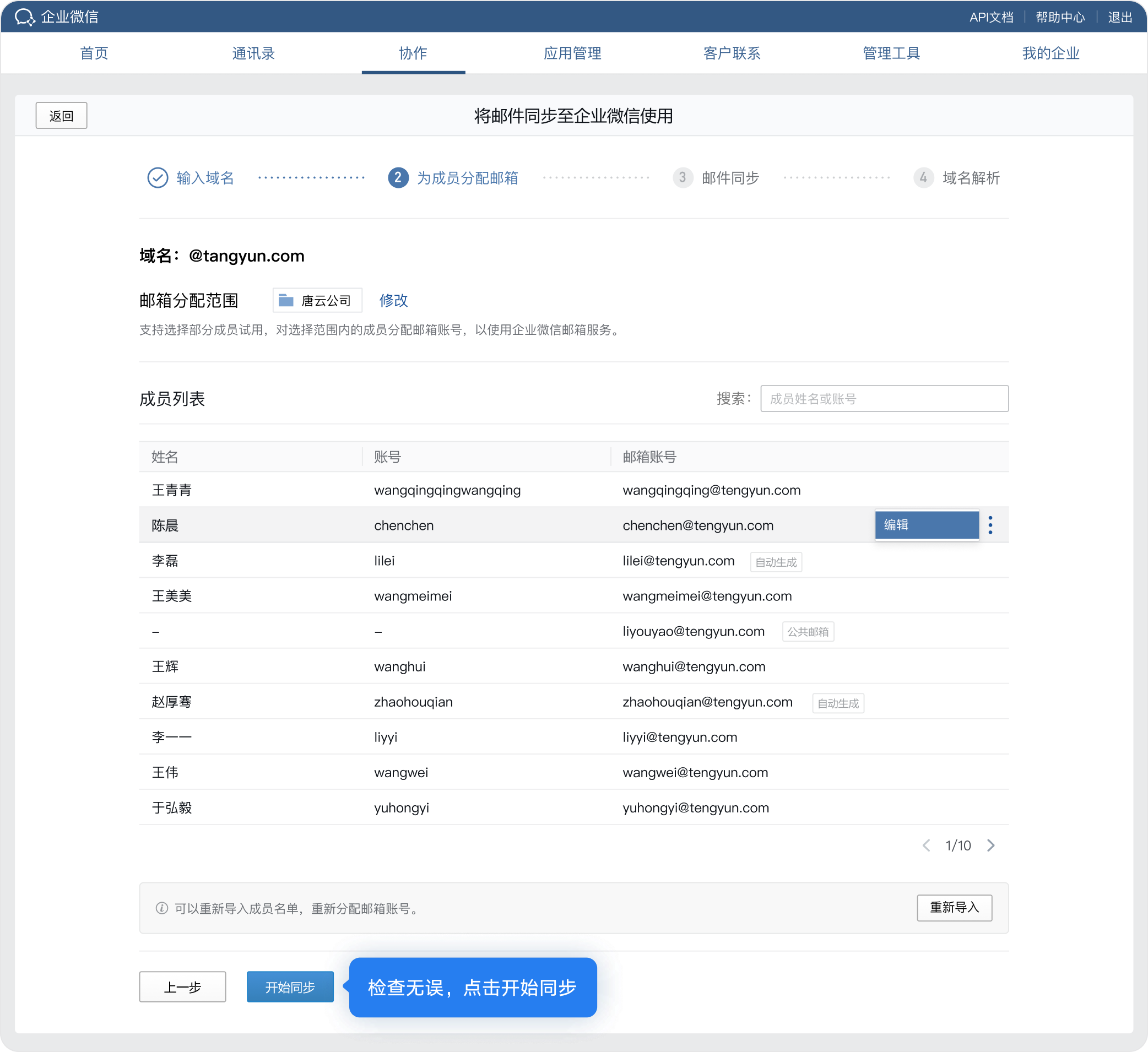
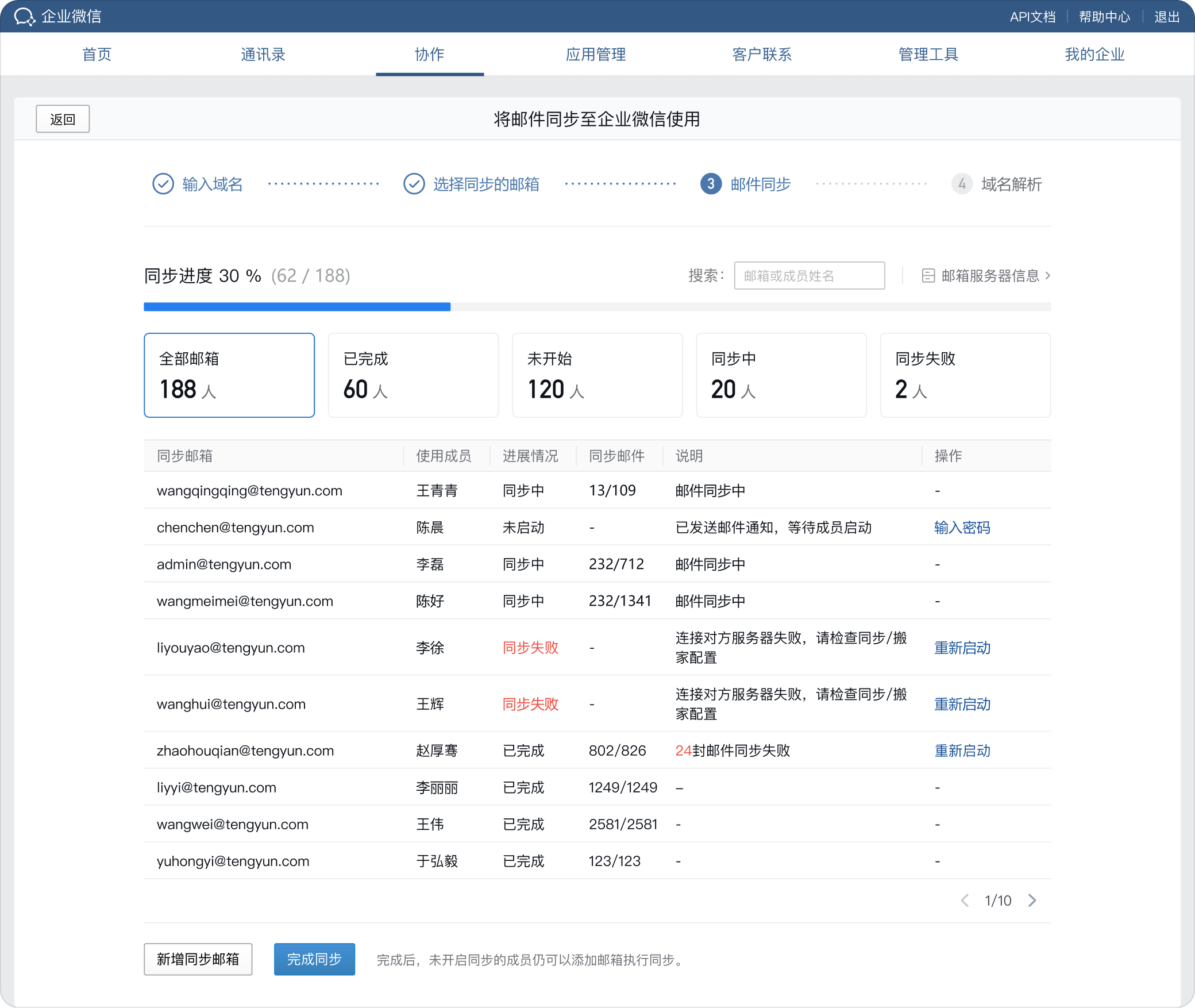
具体操作步骤
管理员在管理后台前往【协作->邮件->使用邮箱服务->点击对应域名“前往配置”】页面,检查成员列表和邮箱账号无误后,点击页面下方的「开启同步」,进入邮件同步的环节,名单内的成员也会收到开始同步邮件的通知。
启动邮件同步任务后,上传的成员名单文件中已填写原邮箱密码的账号,原邮箱信息验证通过后会自动启动该成员邮箱的同步;未填写密码的账号,等待成员收到邮件通知后自行输入密码后就会启动邮件同步。
如果成员已经在企业微信「邮件」功能中添加原邮箱,将会自动启动邮件同步,无需成员额外操作。
如果成员未在企业微信「邮件」功能中添加原邮箱,将收到开启同步的邮件通知,输入密码后即可启动同步。
如果成员在企业微信「邮件」功能中添加了“与管理员填写不一致”的邮箱账号,也会收到开启同步的通知邮件,点击「立即添加」输入邮箱账号密码后启动邮件同步。
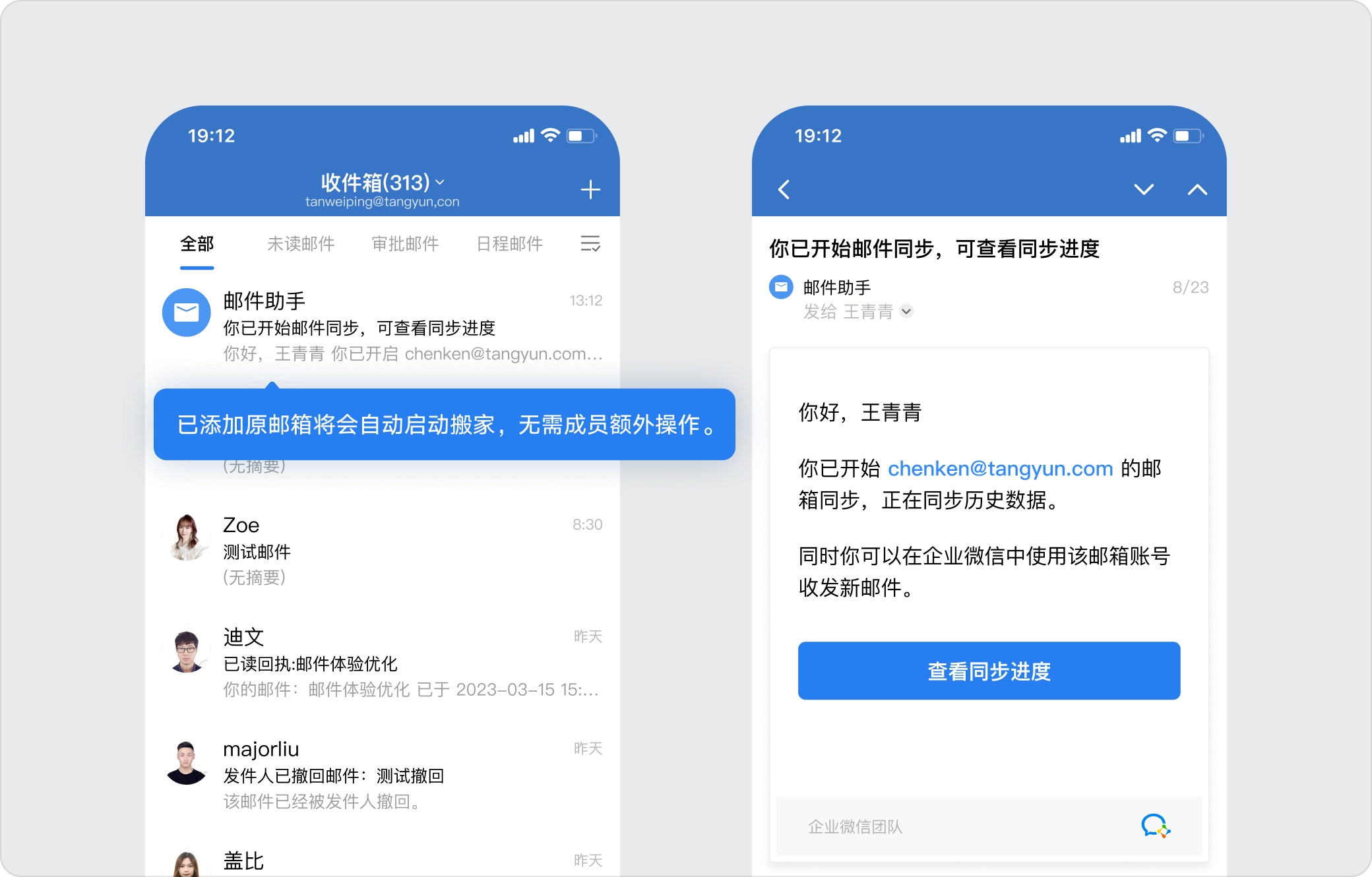
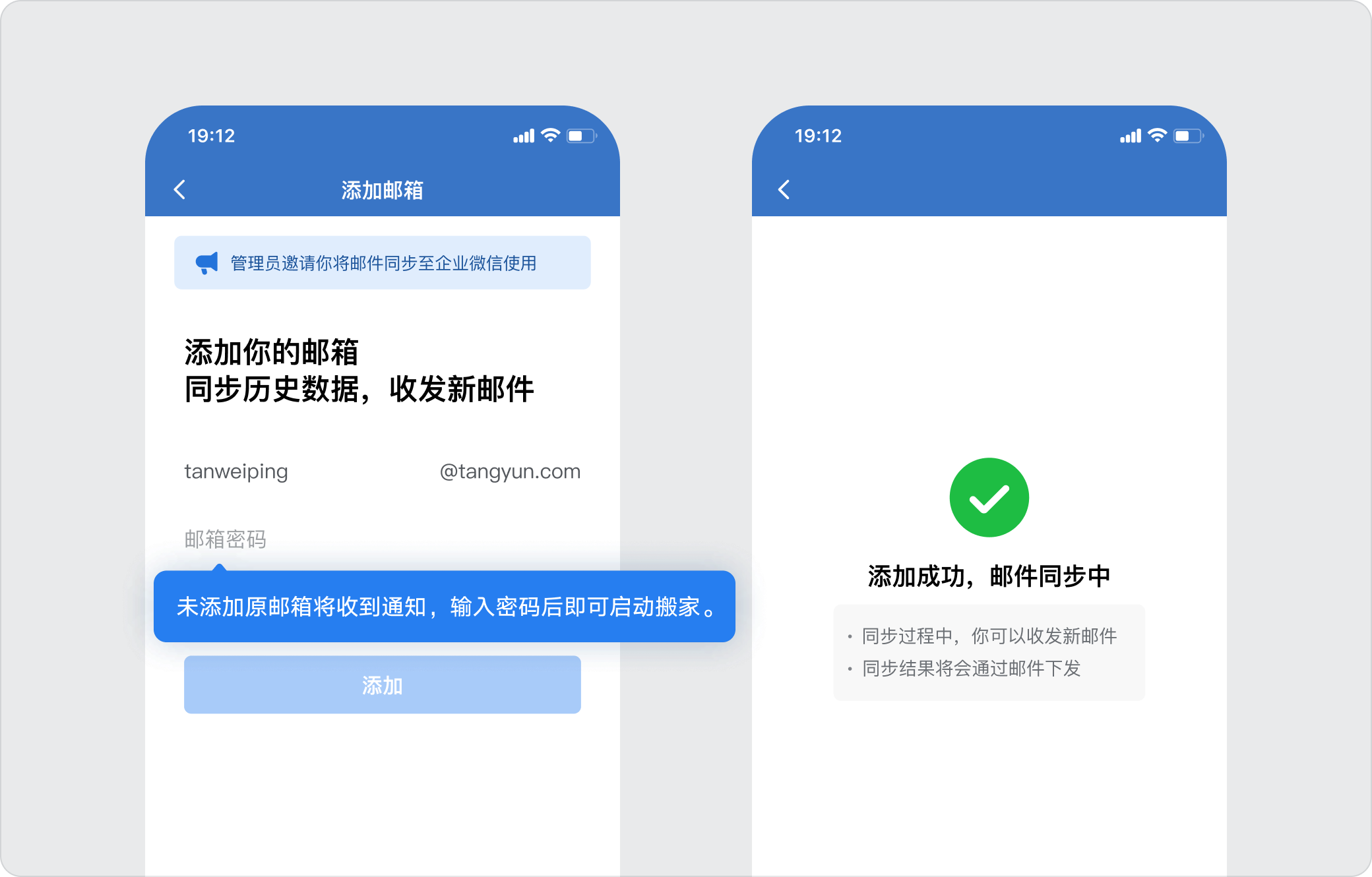
3、管理员可以查看邮件同步进度和具体情况。
未启动同步的邮箱在“进展情况”列会显示“未启动”,需要成员在收到邮件通知后自行输入密码后才会启动,管理员也可以点击「输入密码」直接输入该成员的邮箱密码;
已完成邮件同步的邮箱在“进展情况”列会显示“已完成”,并展示同步的邮件封数;
同步失败的邮箱在“进展情况”列会显示“同步失败”,“说明”列会提示同步失败的原因,管理员需解决导致邮件同步失败的问题后,点击「重新启动」,系统会重新启动邮件同步的任务。
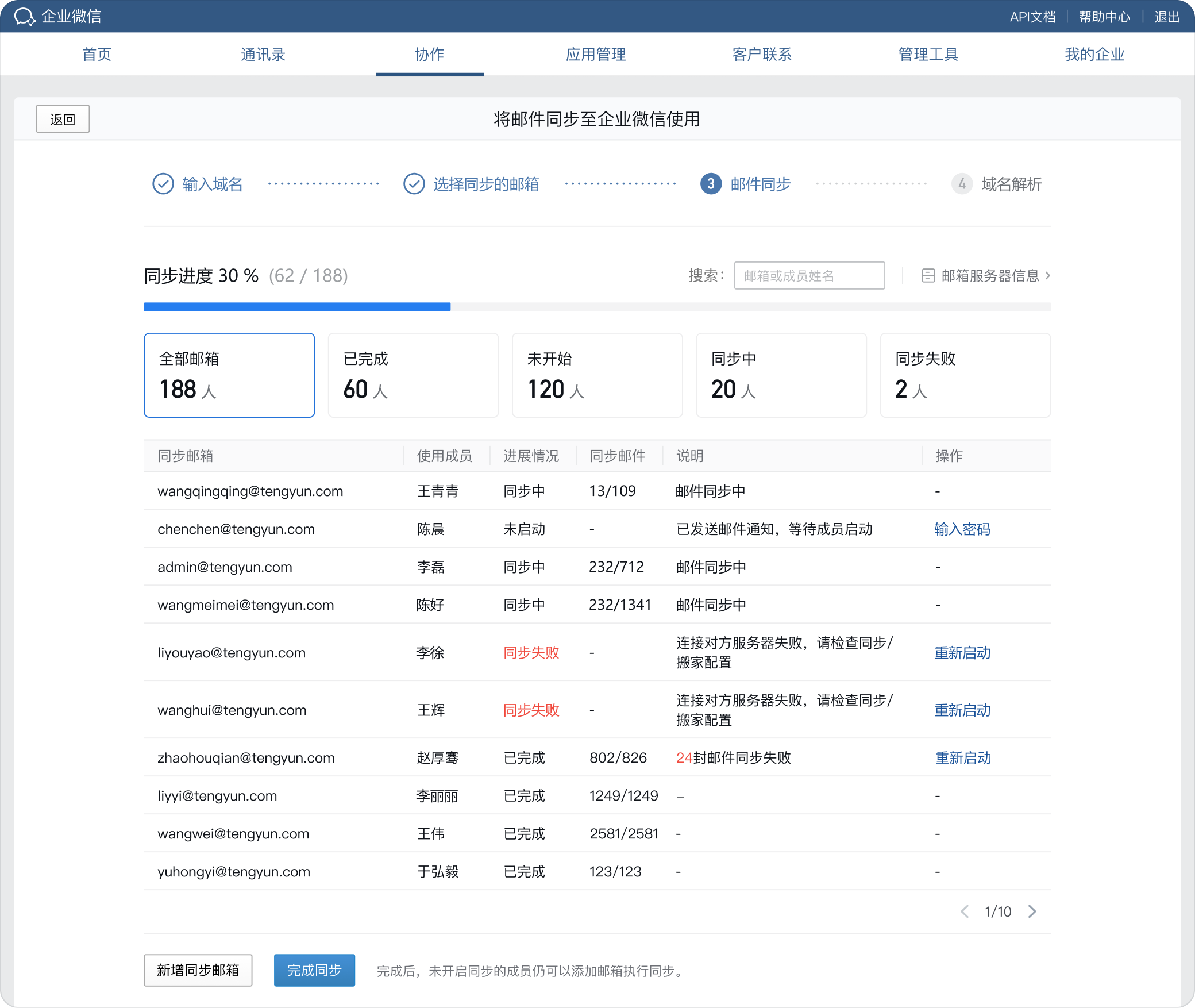
4、 如果企业需要分部门/分批次实施迁移,可以在邮件同步过程中点击下方「新增同步邮箱」,回到上一步骤分批次上传成员名单。
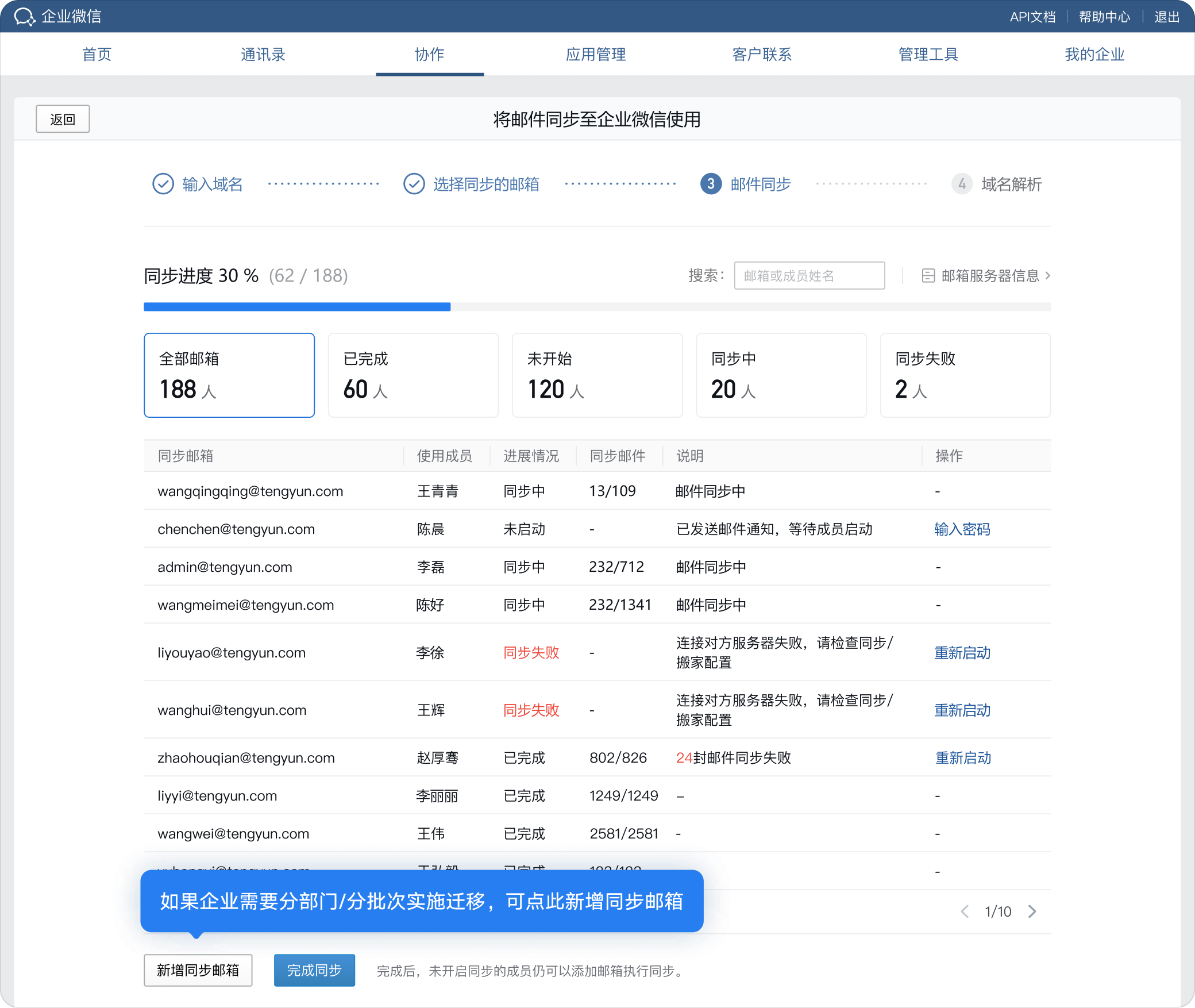
5、邮件同步常见错误与处理办法
常见的错误原因 | |
失败说明 |
解决建议 |
等待输入账号密码 |
提醒成员输入原邮箱的账号密码 |
账号密码错误 |
确认邮箱账号密码是否正确,重新输入后重试同步任务 |
连接对方服务器失败,请检查同步/配置 |
① 点击「邮箱服务器信息」,检查配置 ② 如果配置无误,可能是原邮箱服务限流导致,建议联系原邮箱服务的客服投诉解决 |
6、成员登录企业微信确认原邮件系统的邮件已全部同步到企业微信邮箱之后,管理员确认邮件已经完成同步,就可以在企业微信后台点击【协作->邮件->使用邮箱服务->对应域名“前往配置”】点击页面下方的「完成同步」,结束邮件同步任务。
在这个步骤正式切换企业邮件系统。
结束邮件同步后,管理员需要设置域名解析指向企业微信邮箱。域名解析生效后,指定范围内的成员邮箱账号会替换为新的企业微信邮箱账号。
具体操作步骤
1、进入“域名解析”页,按照系统指引完成邮箱域名配置。
登录企业购买域名的管理后台。
按照指引修改域名的 MX 记录。
企业微信邮箱要求设置的 MX 记录设置详情可参考:什么是域名的MX记录及设置方法?-帮助中心-企业微信
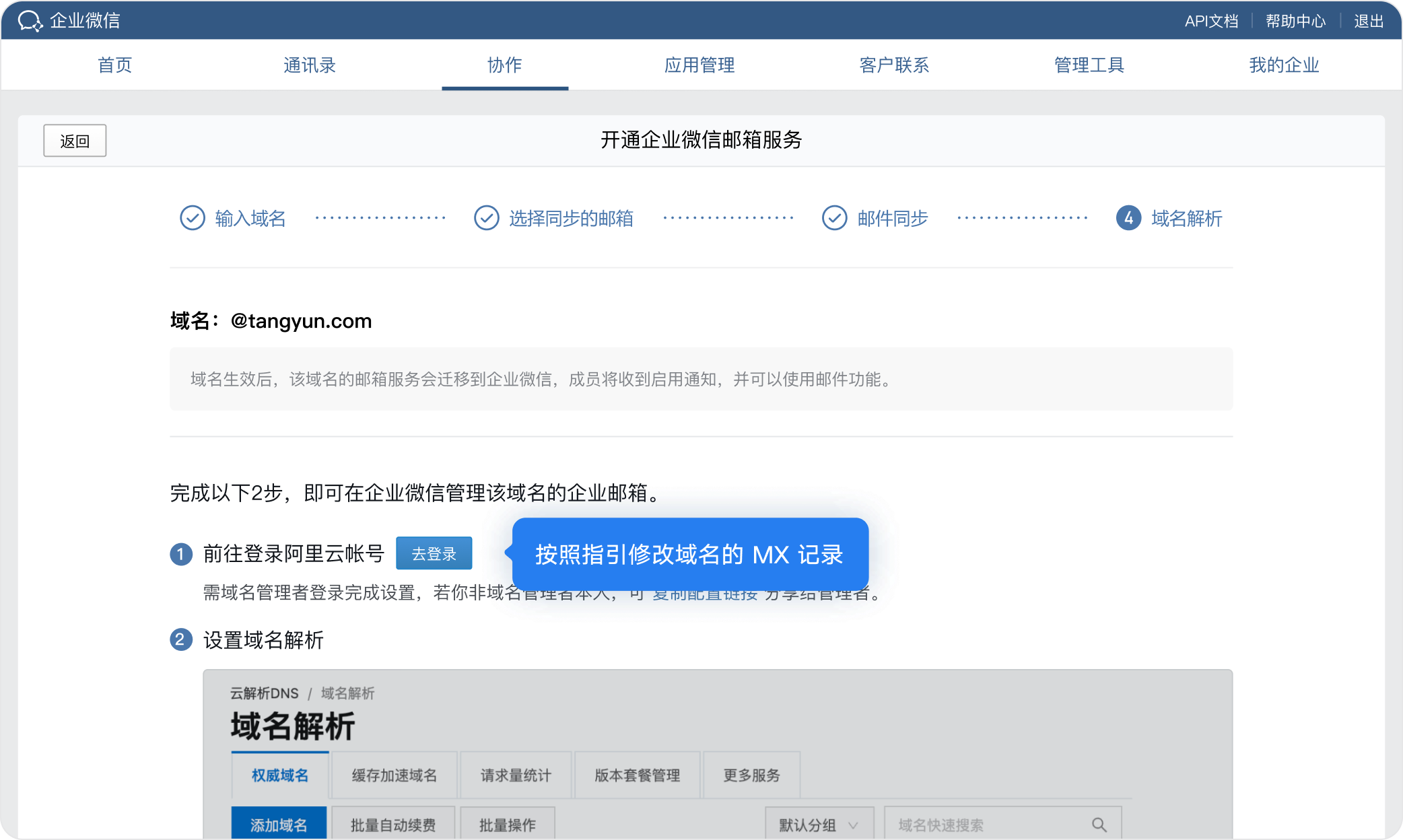
修改完成后,点击「完成配置,立即验证」,系统会进行域名验证。
域名生效后,该域名的邮箱服务会迁移到企业微信,邮箱分配范围内的成员将收到启用通知,并可以使用邮件功能。
可快速完成邮箱服务迁移。
操作共分为 3 个步骤:添加域名→ 分配账号 → 正式切换邮箱服务。
管理员可以在电脑端登录企业微信管理后台,进入「立即迁移」的操作页面
- 进入【协作->邮件-> 使用邮箱服务】页面,在「开通邮箱服务」功能里点击「开通」;
- 进入【开通官方邮箱服务】页面后,选择「迁移或同步已有邮箱」;
- 进入【已有邮箱服务】页面后,点击左边的「立即迁移」,开始迁移邮箱服务。
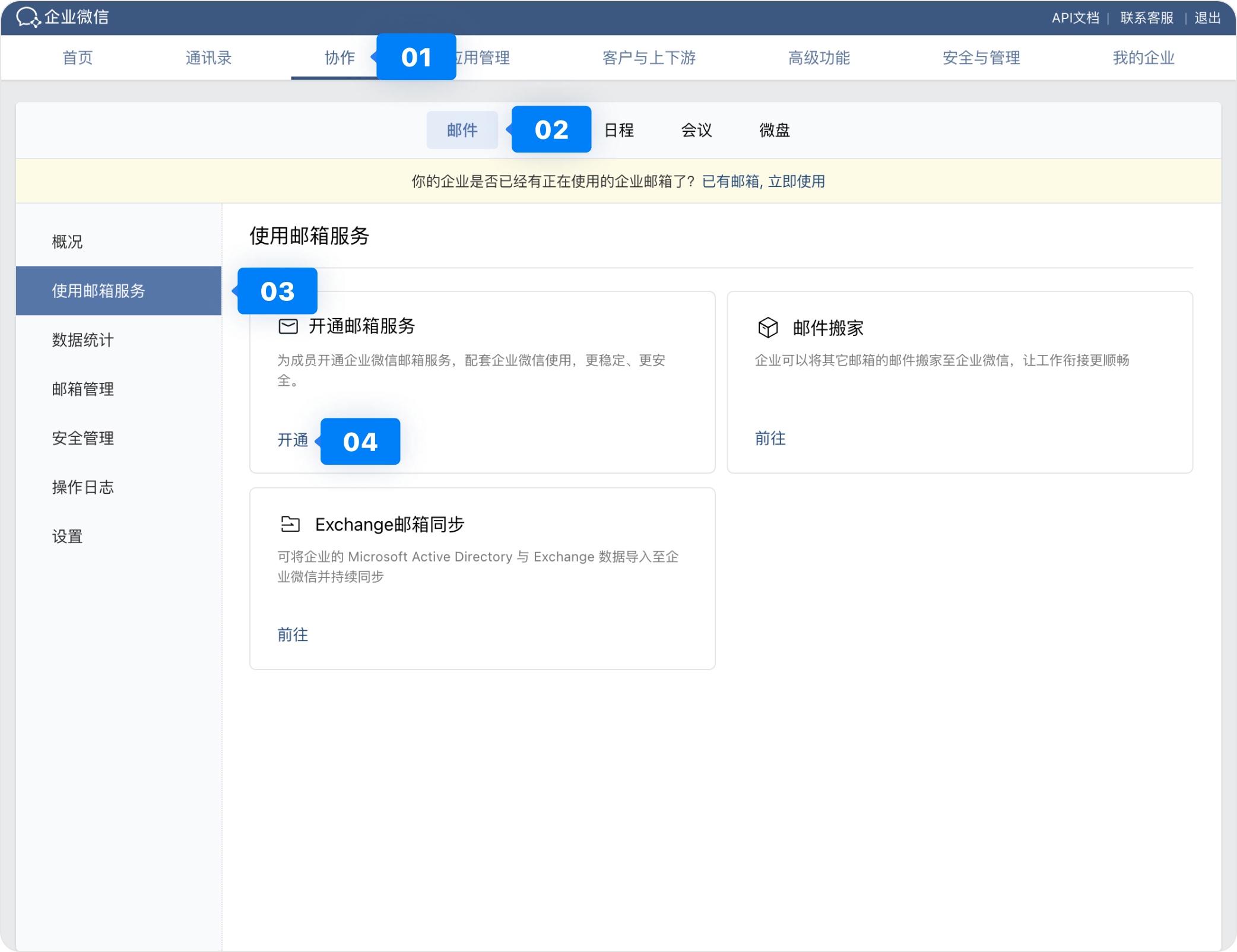
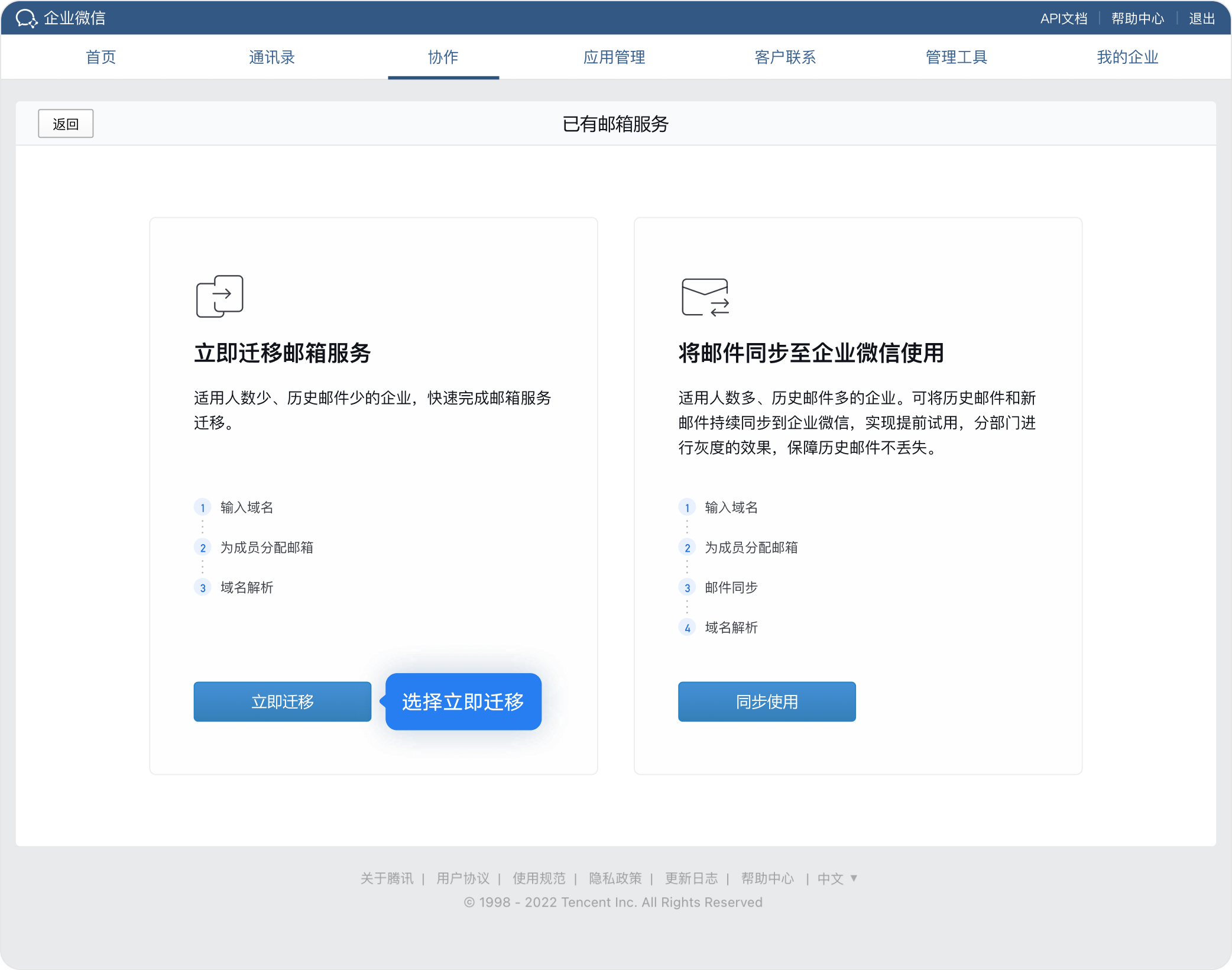
在这个步骤完成将企业域名添加至企业微信邮箱。
操作步骤请查看 4.1.2
在这个步骤完成将企业域名添加至企业微信邮箱。
操作步骤请查看 4.1.3
在这个步骤完成将企业域名添加至企业微信邮箱。
操作步骤请查看 4.1.5
原邮件系统中多人共同使用的公共邮箱是按成员邮箱迁移至企业微信邮箱服务,因此需要管理员将成员邮箱账号设置为公共邮箱。
具体操作步骤
登录企业微信管理后台,在【协作->邮件->邮箱管理->公共邮箱】页面点击「前往」;
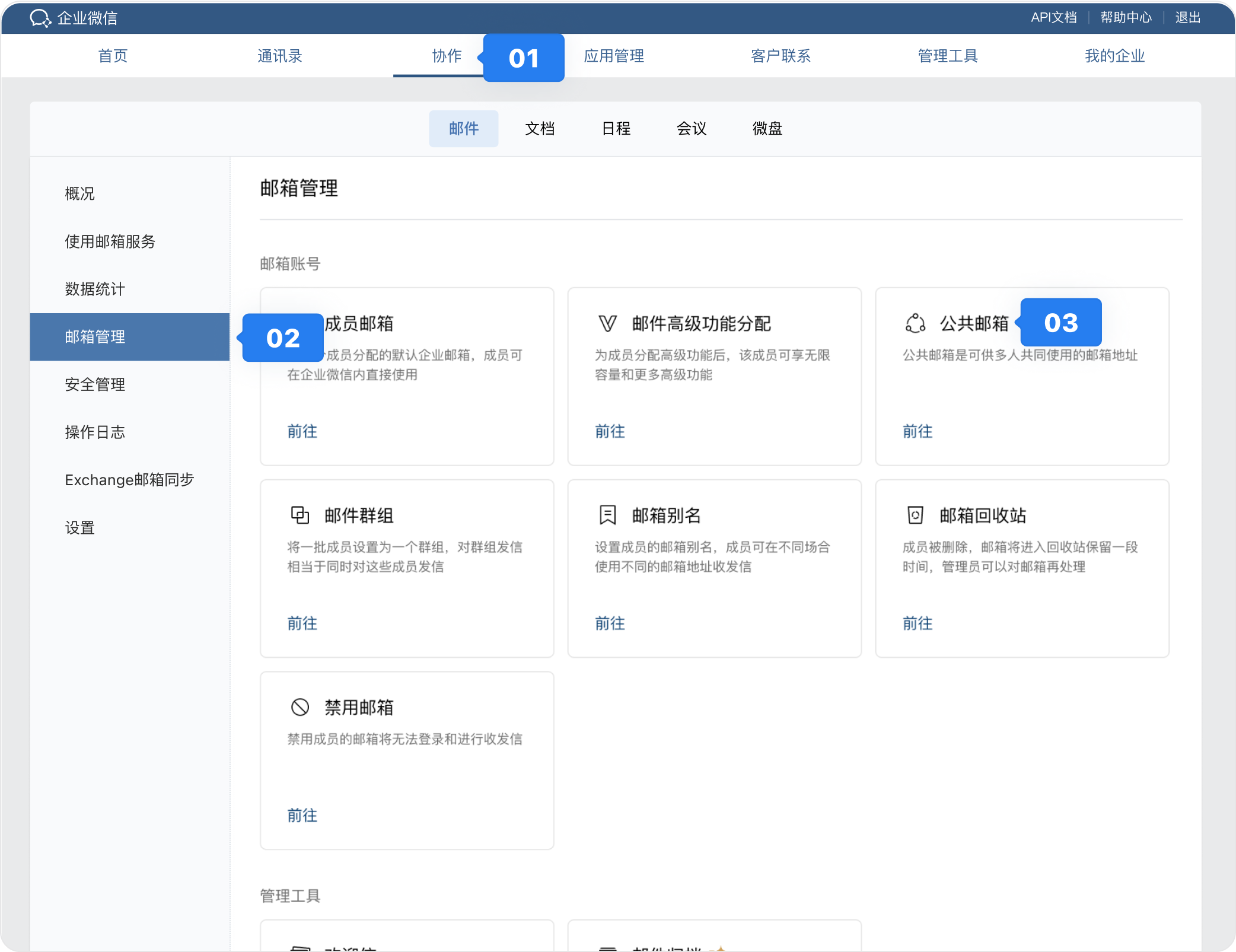
点击【公共邮箱->从通讯录添加】,选择需要转为公共邮箱的成员邮箱后点击「确认」,即可将成员邮箱转为公共邮箱。
选择公共邮箱点击「编辑」,可以设置该公共邮箱的名称并分配给成员使用,被分配了公共邮箱的成员可以在【企业微信-邮件】功能切换并使用该公共邮箱。

管理员登录企业微信管理后台,进入【协作->邮箱管理->邮件群组】功能
根据模板要求输入群组名称、群组账号、群组成员、群组使用范围等信息即可导入。
原邮件系统中多人共同使用的公共邮箱是按成员邮箱迁移至企业微信邮箱服务,因此需要管理员将成员邮箱账号设置为公共邮箱。
具体操作步骤
登录企业微信管理后台,点击【协作->邮箱管理->邮件群组】页面的「前往」入口进入群组邮件管理页面。
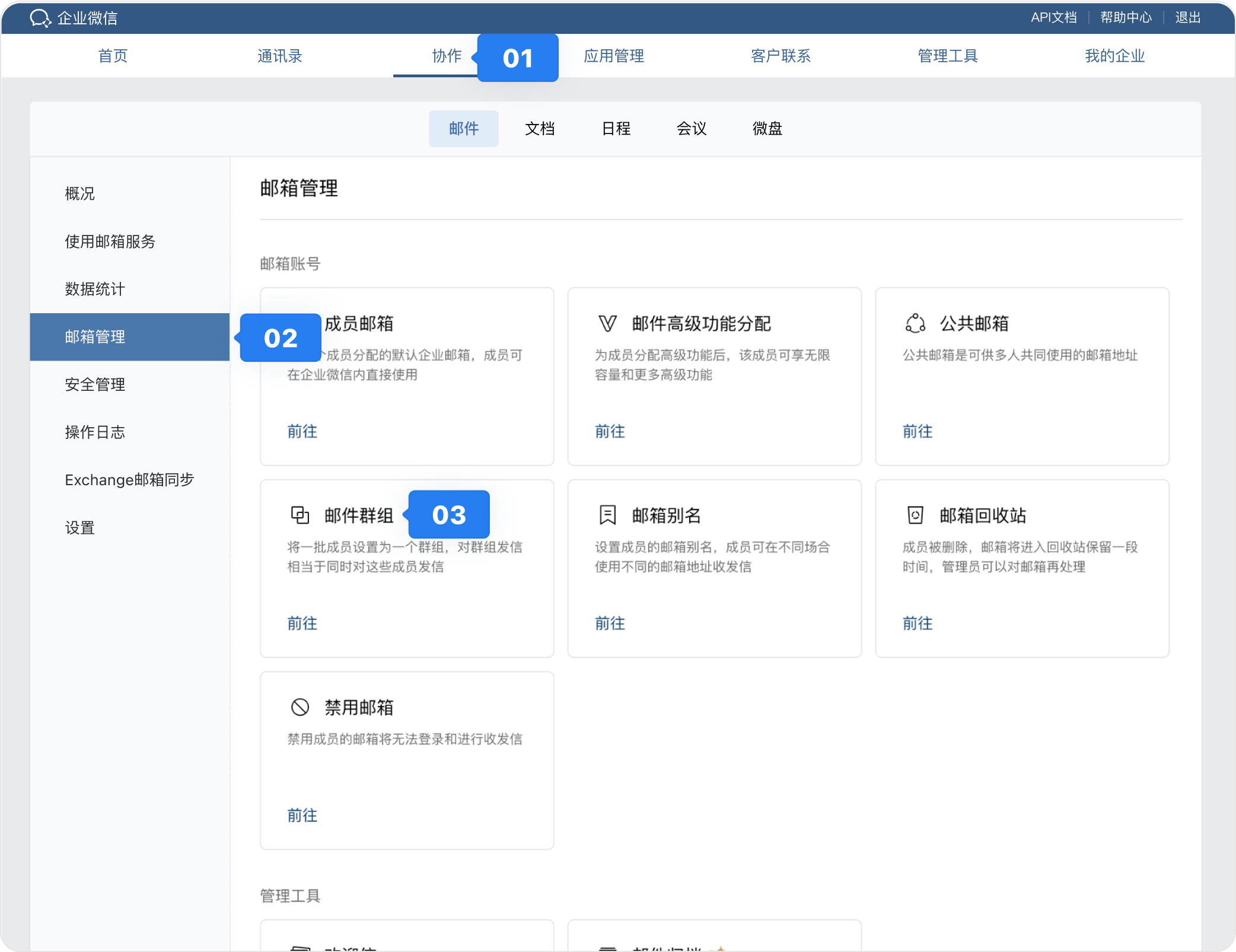
点击【邮件群组->导入/导出群组->导入群组】,点击【下载模版】 后下载模板文件到本地进行编辑。
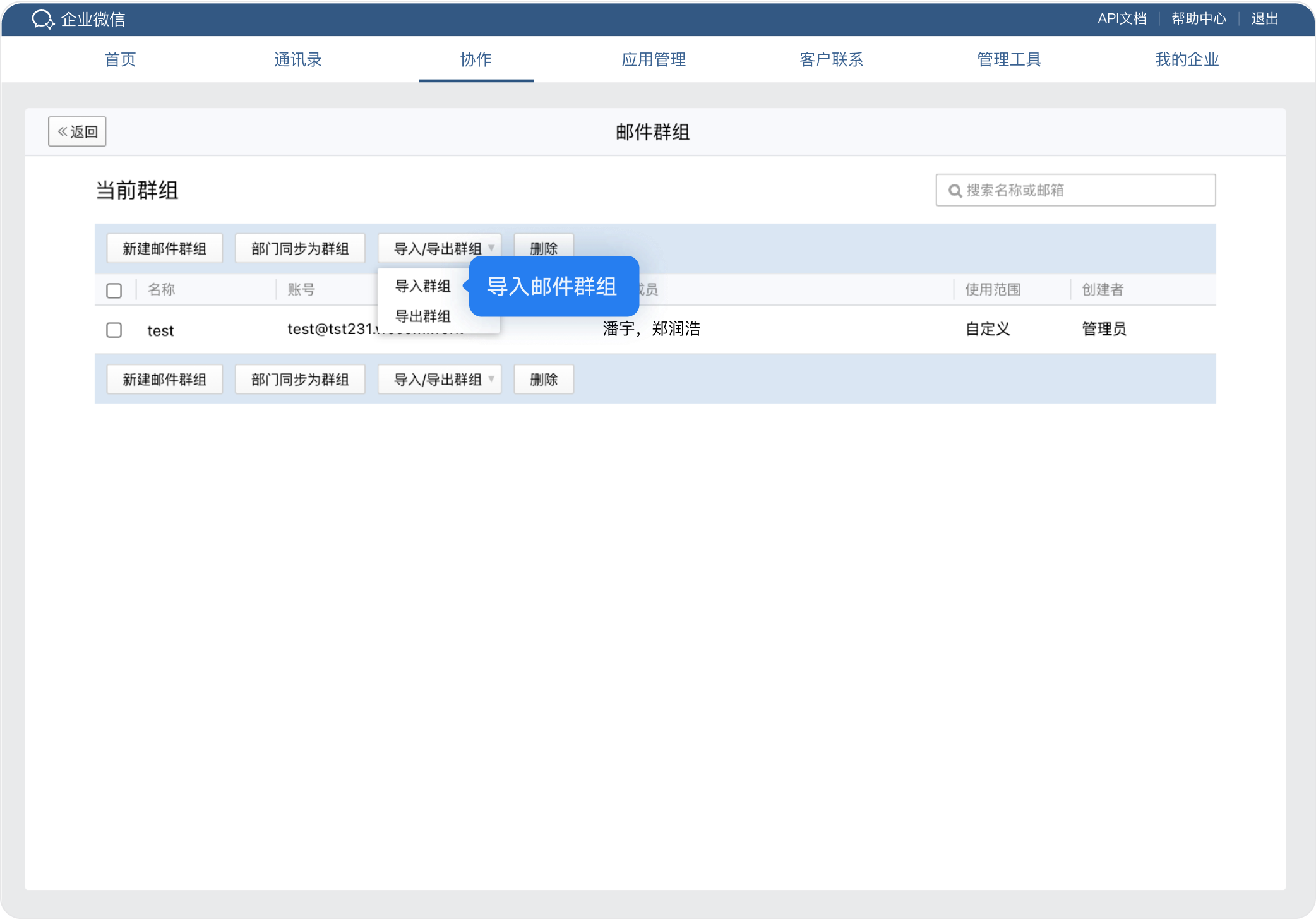
请根据导入群组的填写须知填写需要导入的邮件群组信息。
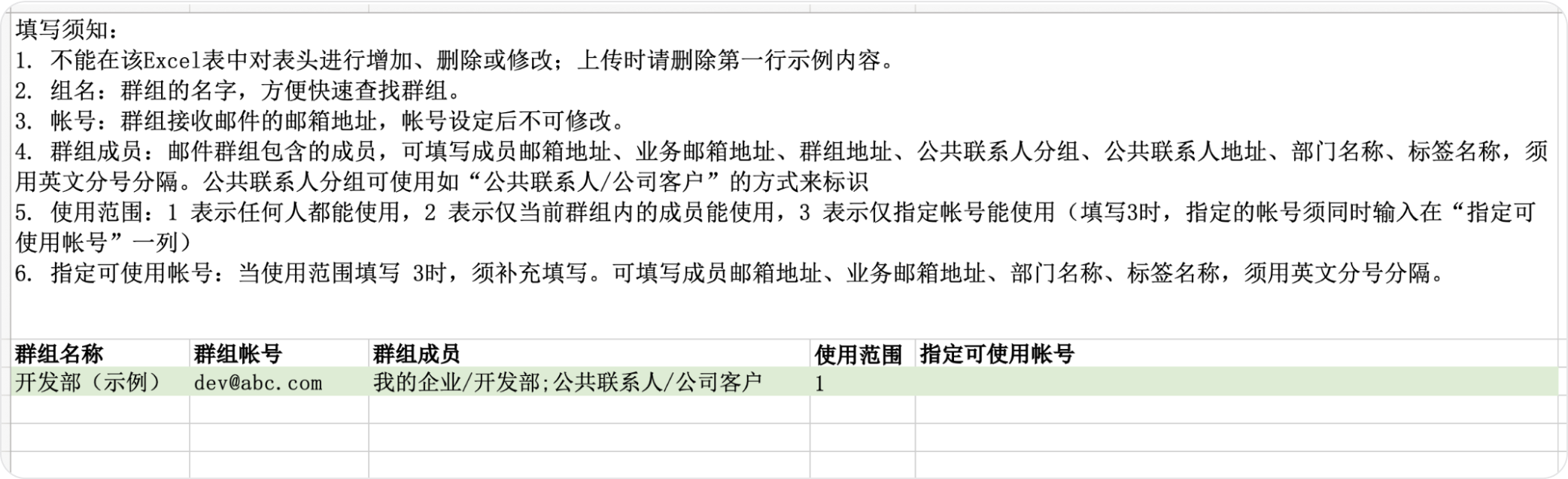
填写完成后上传文件即可创建对应的邮件群组。
企业微信邮箱为企业用户提供了全面的邮箱管理工具,管理员可根据企业要求和实际情况对邮箱账号和安全规则进行详细的设置。
设置邮箱管理规则
管理员登录企业微信管理后台进入【协作->邮件->邮箱管理】页面,可以在这里进行邮箱账号管理、设置邮件归档等。
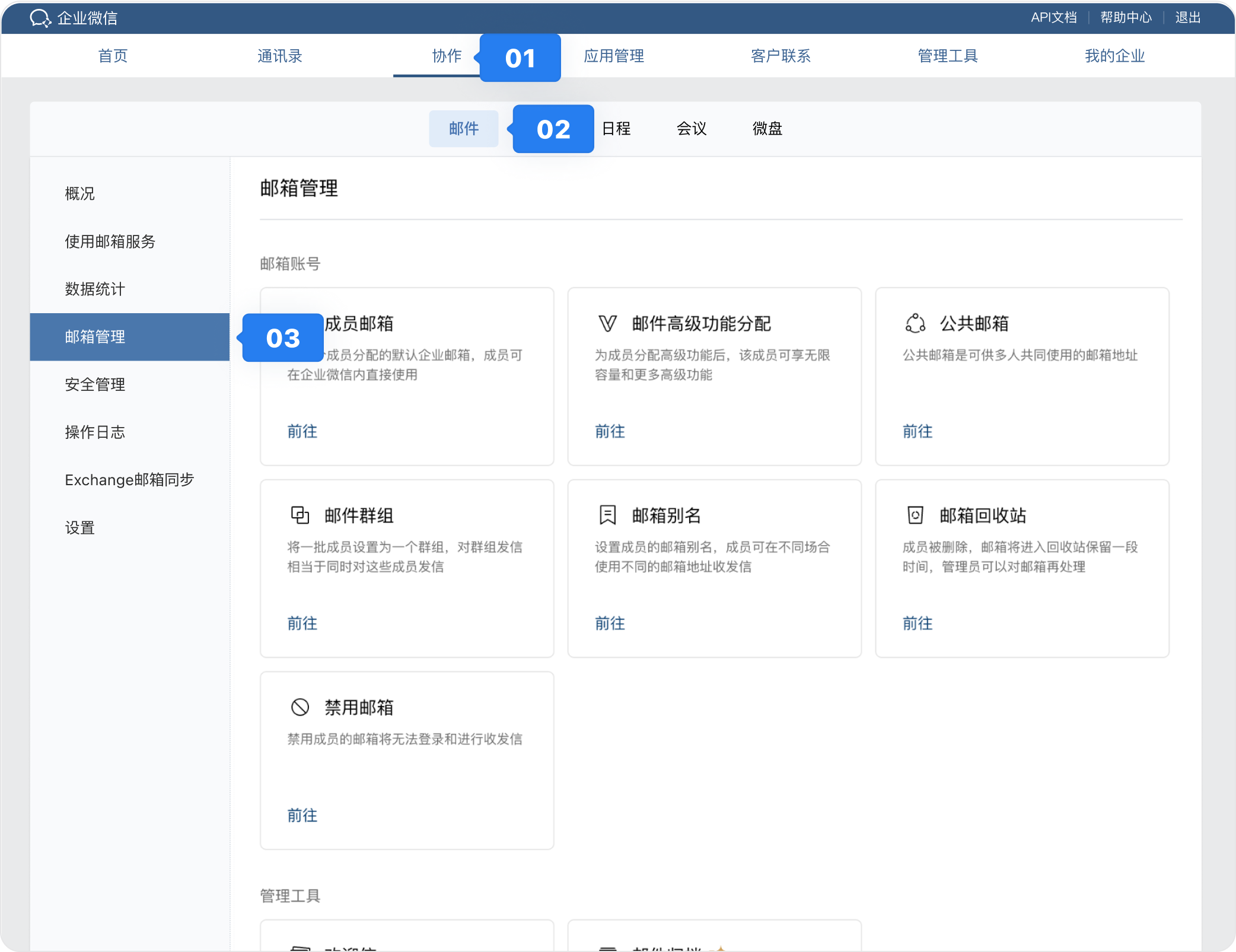
设置安全管理规则
管理员登录企业微信管理后台进入【协作->邮件->安全管理】页面,可以在这里设置企业管理规则,比如限制成员的登录 IP、设置邮件黑白名单、限制外发等功能。
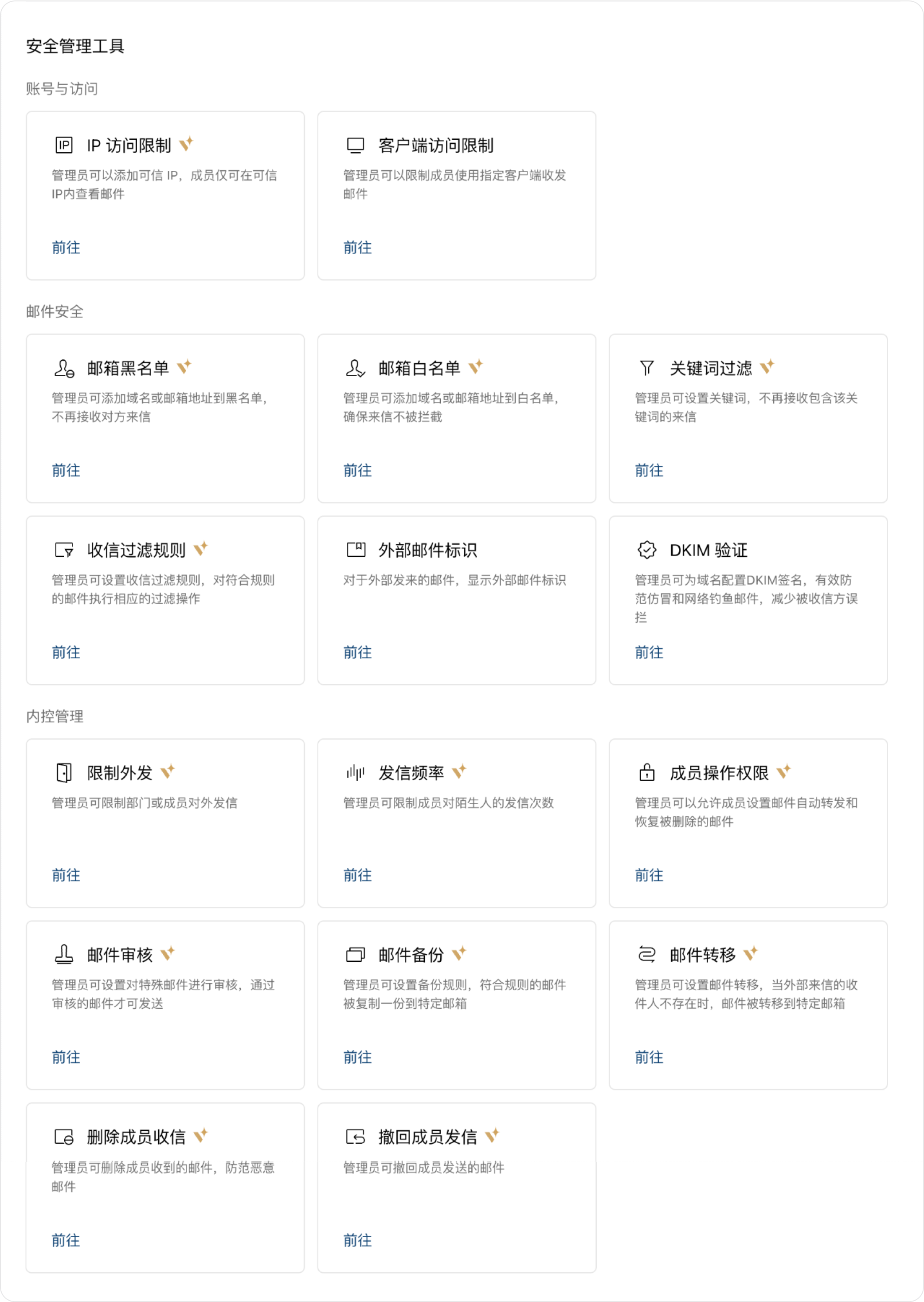
1、确认企业微信邮件功能已打开
邮件功能支持设置可见范围,管理员可通过管理员后台【协作->邮件->概况->设置】的「修改可见范围」按需为成员开启【邮件】功能可见范围。
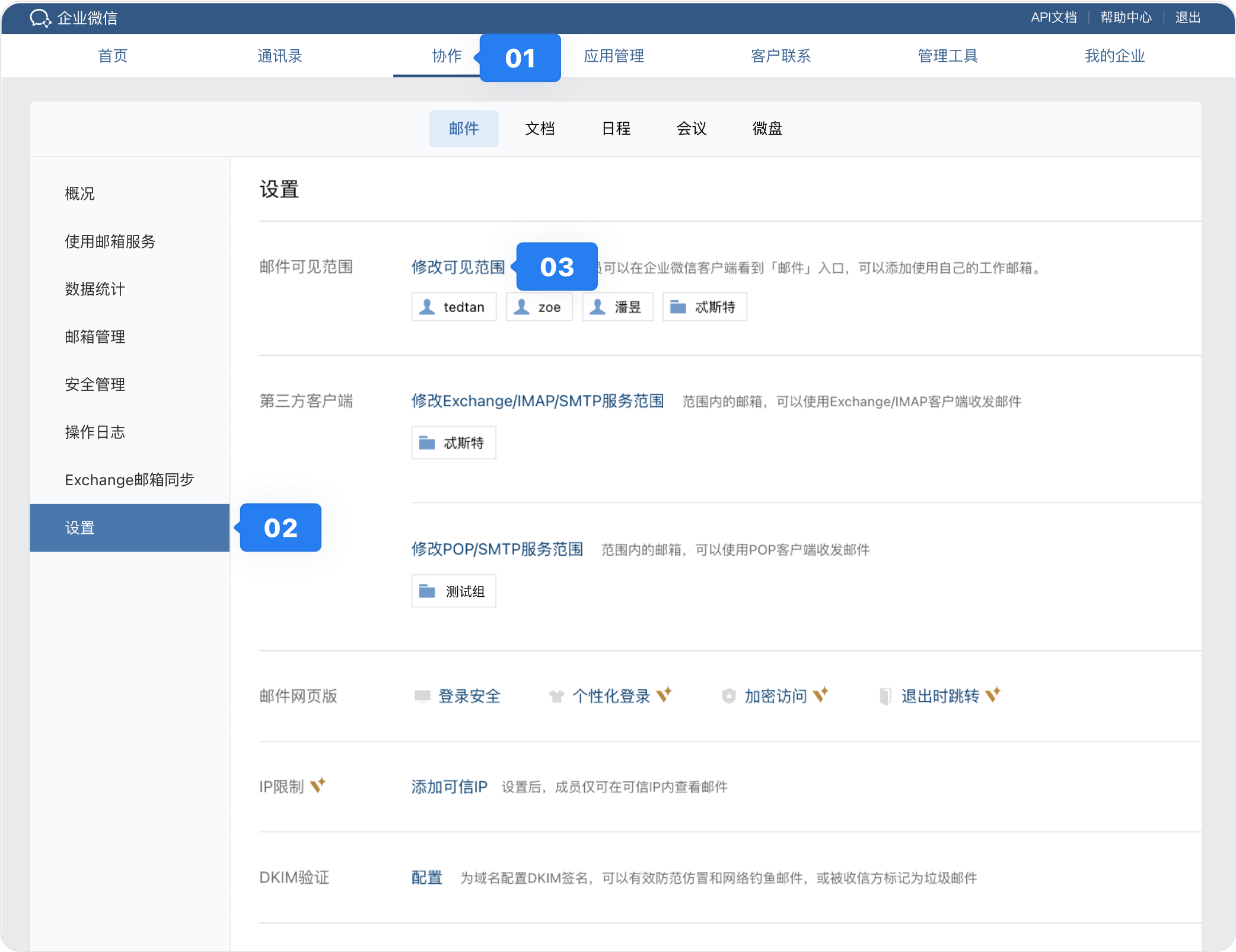
成员登录企业微信 APP
成员在电脑端和移动端均可下载并登录企业微信 APP,在「邮件」功能中使用企业微信邮箱服务。
为了保障用户邮箱的安全,企业邮箱设置了POP/SMTP/IMAP的开关。
1、管理员后台开启成员邮箱POP/SMTP/IMAP服务
登录企业微信管理后台【协作->邮件->设置->第三方客户端】开启/修改POP/SMTP服务或者IMAP/SMTP服务范围,范围内的邮箱,可以使用Exchange/IMAP/POP 客户端收发邮件。
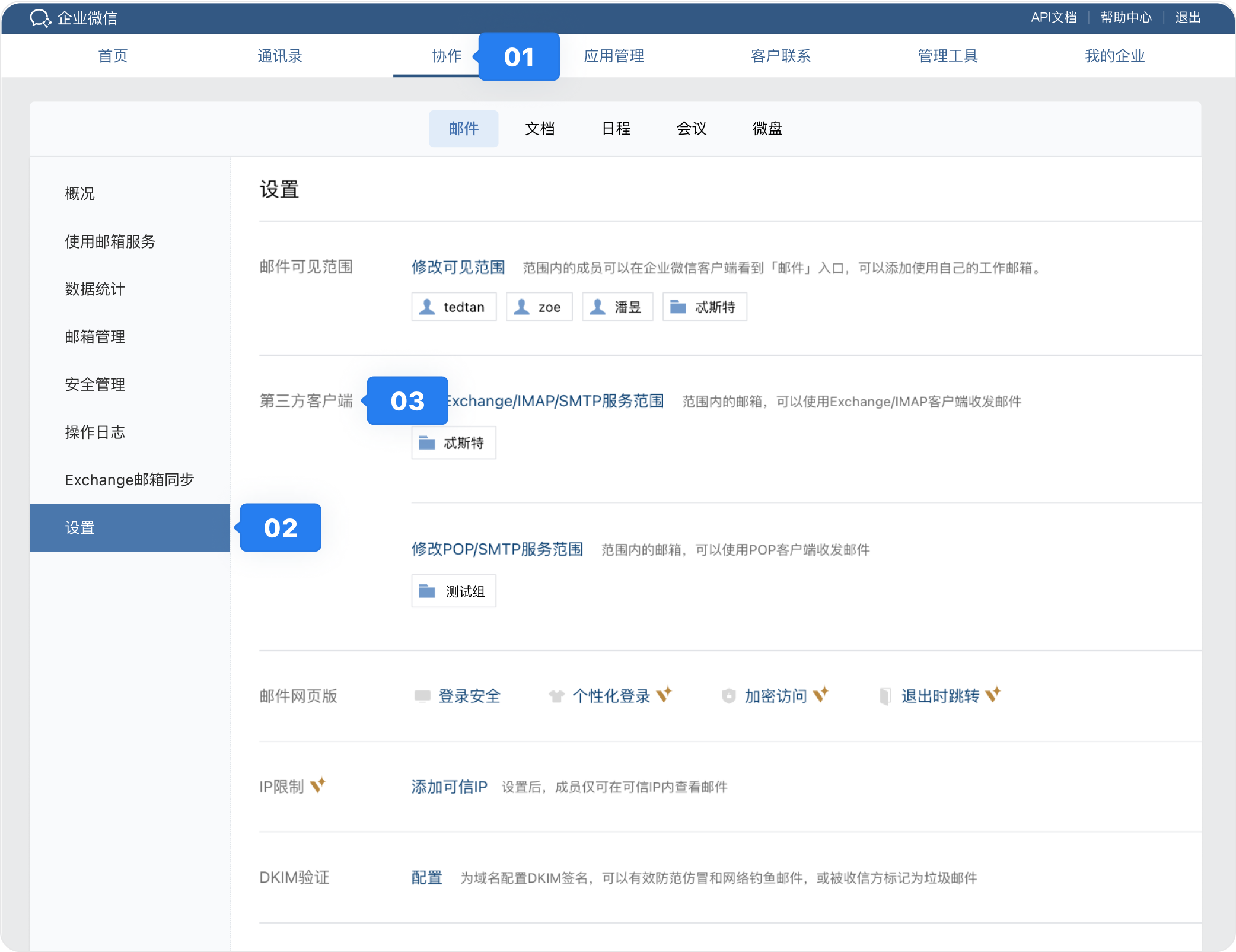
成员使用其他邮件客户端
企业成员如果需要在第三方邮件客户端使用邮件功能,可以参考:
其他客户端-帮助中心-企业微信
免费账号虽然没有使用时间和人数的限制,但无法使用企业微信邮箱的高级功能,且仅有 1G 容量。需购买高级功能并分配给成员后才能使用。
1、购买高级,操作详情请查看:
「邮件」高级功能如何购买?有什么注意事项?-帮助中心-企业微信
2、将邮箱高级功能分配给成员使用,操作详情请查看:
购买高级功能后如何分配/取消、申请、查看高级功能使用人-帮助中心-企业微信
邮件系统搬迁期间需保证原邮箱账号处于正常启用状态, 原邮箱账号服务停止后将无法进行企业邮件迁移。
由于通过协议同步邮件的过程中会频繁访问原邮件系统的服务器, 需要将原有邮件系统服务器 IP 允许访问频率设置为高。
如果原邮箱邮件数量较多,邮件封数超过 200 万封,需对原邮件进行清理,多余邮件请保存于本地。
「邮件同步」功能目前仅支持IMAP服务器协议,在邮箱设置中请确保原邮箱开启了IMAP功能并且已设置为“收取全部邮件”。
邮件迁移任务一旦激活之后,请勿修改原邮箱密码,直至迁移完成。
迁移过程中遇到问题,随时联系企业微信官方客服。
启动【邮件同步】功能并且已设置分配范围并导入成员列表后,看邮件同步进度一直显示0%,需确认导入的成员名单是否系统自动生成的邮箱账号,系统自动生成的邮箱不会自动发起【邮件同步】,建议修改导入的成员列表再重新上传。
使用POP协议迁移只能完成“收件箱”的迁移,不对其他目录迁移,如发件箱;使用IMAP协议迁移能对收件箱,发件箱等。因此在对方服务器提供IMAP服务的情况下,建议尽可能的选择IMAP协议来启动迁移,避免迁移后发现迁移的历史邮件不完整的问题。
如果因为邮箱容量不足导致迁移失败,请您清理邮箱邮件或者升级邮箱为高级版。
邮件迁移时输入域名后进入“验证身份“页面,则需要按系统提示完成域名身份验证。
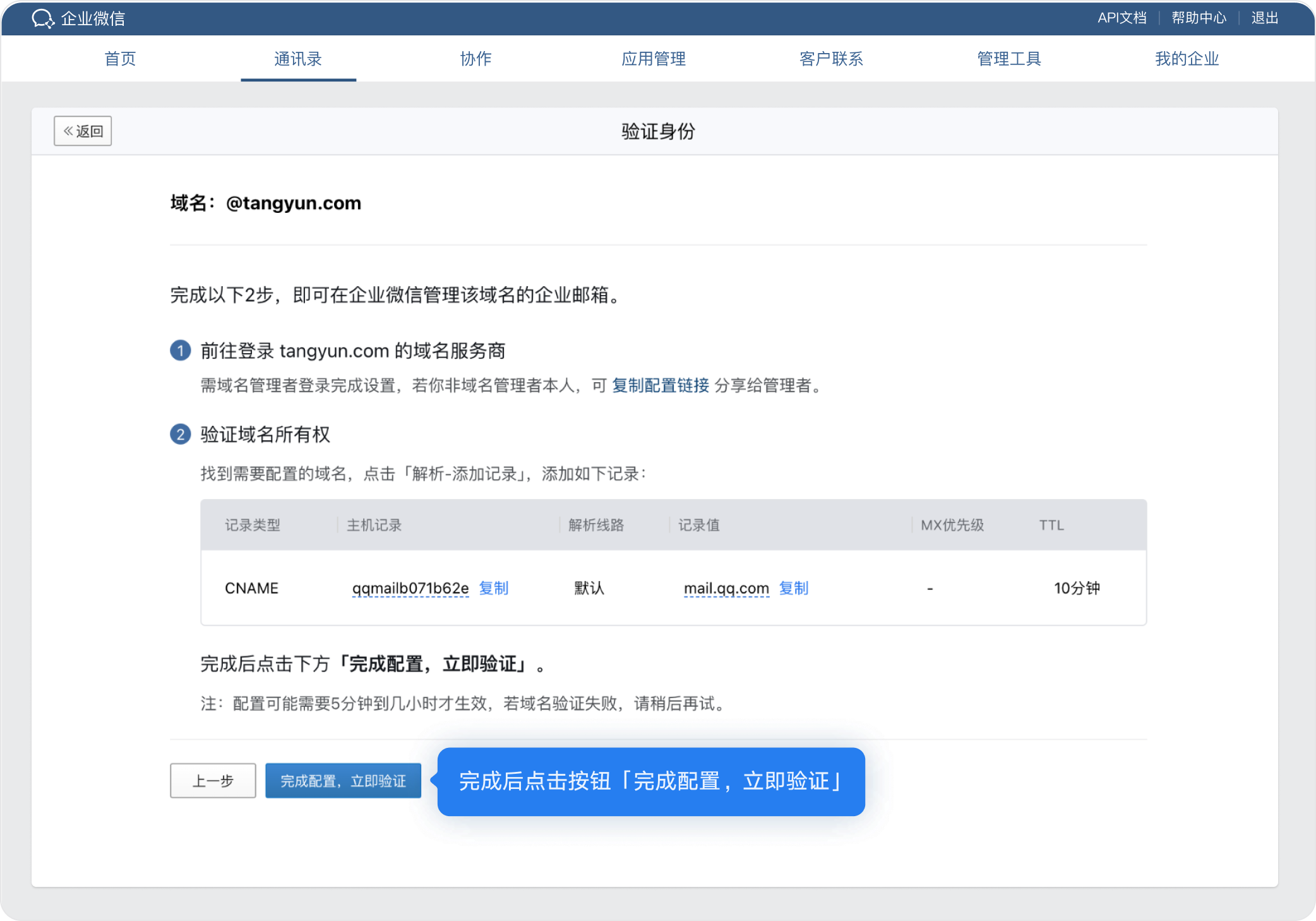
完成后点击「完成配置,立即验证」。
如果验证失败,则提示“域名所有权验证失败”,需检查域名解析的添加记录是否正确,按系统提示修改正确后,再次点击「完成配置,立即验证」;
如果验证成功,则会进入下一个步骤。
管理员在邮件迁移前需将企业成员导入企业微信的通讯录,用于后续分配账号和统一管理。
登录企业微信管理后台,点击【通讯录->批量导入/导出->文件导入->下载模板】。
根据模板的格式,批量编辑好成员的姓名、账号、个人邮箱等信息,其中姓名、账号、手机/个人邮箱、部门是必填字段。
编辑完文件后,上传文件,点击导入即可批量将成员导入到通讯录中。